8 лучших функций iPhone 8 и iPhone 8 Plus
iPhone 8 и iPhone 8 Plus – новые «мейнстримные» модели. Их вполне можно было назвать iPhone 7s и iPhone 7s Plus, потому что по сути ими они и являются. Пусть «s» в названии и пропустили, но телефоны почти не изменились, по крайней мере снаружи. Не считая новый стеклянный корпус, новые модели iPhone выглядят абсолютно так же, как прошлогодние. Настолько, что даже чехлы от iPhone 7 подойдут для iPhone 8.
The upgrades are all on the inside. Here are the best new features of the iPhone 8 and iPhone 8 Plus.
Также читайте: Каких функций iPhone X нет на iPhone 8 и iPhone 8 Plus?
1. Новый стеклянный корпусС первого взгляда новые модели iPhone 8 и 8 Plus выглядят так же, как прошлогодние, но теперь у них стеклянный корпус, который Apple называет самым прочным среди всех смартфонов. Боковые рамки всё ещё сделаны из нержавеющей стали, которая разделяет две панели из стекла.
Цвета тоже немного изменились. Новые модели доступны в только в цветах Space Grey, Silver и Gold. Rose Gold и Jet Black убрали. Space Grey выглядит темнее предыдущей версии, а Gold больше отдаёт медным оттенком.
2. Процессор A11 BionicСердцем новых iPhone 8 и 8 Plus является новый процессор A11 Bionic, который можно назвать самым большим обновлением моделей. Новый процессор состоит из шести ядер, два из которых работают на полную мощность, а четыре – энергосберегающие. Этот процессор не только быстрее, чем в Galaxy S8, он даже обгоняет некоторые MacBook Pro! Ядра полной мощности на 25% быстрее ядер A10 Fusion, а энергосберегающие на все 70%.
Кроме того, Apple разработала и свой графический процессор. Он состоит из трёх ядер и на 30% быстрее, чем A10 Fusion.
A11 Bionic разрабатывали под машинное обучение и дополненную реальность. Новые игры и приложения с использованием дополненной реальности должны просто летать на новых моделях iPhone.
True Tone – одна из лучших функций на iPad Pro, а теперь она доступна и на новых iPhone. Технология True Tone автоматически меняет яркость экрана, учитывая степень освещённости обстановки.
4. Улучшенные камерыНа iPhone лучшие камеры на всём рынке смартфонов, и с каждым разом они становятся ещё лучше. Это касается и iPhone 8 с iPhone 8 Plus. На iPhone 8 осталась одна основная камера, а на 8 Plus оставили двойную. На iPhone 8 Apple добавила лучший сенсор и цветовой фильтр.
Процессор A11 Bionic использует искусственный интеллект, чтобы оптимизировать фото в реальном времени или даже до того, как они будут сделаны.
На обеих моделях осталась основная 12Мп камера с диафрагмой 1.8f, широким углом и оптической стабилизацией изображения. На iPhone 8 Plus также есть телефото-объектив с диафрагмой f2.4.
На обоих телефонах появилась вспышка Quad LED True Tone, которая лучше освещает объект и подавляет шум.
Лучшая функция iPhone 7 Plus стала ещё лучше на iPhone 8 Plus. В портретных снимках детали стали более чёткими, а размытие фона более естественным. Что самое главное, вы сможете делать лучшие снимки в плохо освещённой обстановке.
6. Режим портретного светаРежим портретного света – новая функция портретного режима. Теперь на портретные снимки можно добавлять световые эффекты. Для этого нужно просто сфокусироваться на объекте и выбрать эффект из двенадцати вариантов. Среди них есть естественный свет, студийный свет, сценический и т.д. Сценический свет затемняет весь фон, но при этом не трогает объект съёмки.
Эффект можно выбрать перед съёмкой или же применить к уже готовой фотографии. Функция доступна только на основной камере 8 Plus, но на обеих камерах iPhone X.
7. 4K с 60 кадров/с и замедленная съёмка в 1080pНовые модели наконец могут снимать видео в 4K с 60 кадров/с.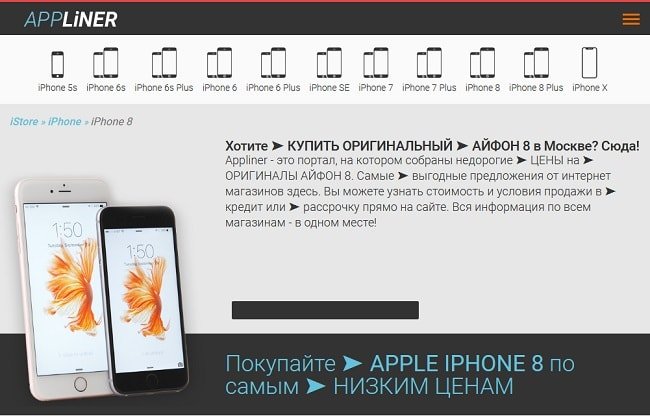
Кроме того, режим замедленной съёмки тоже стал лучше. Теперь можно снимать в разрешении HD 1080p с 240 кадров/с.
8. Беспроводная зарядкаБлагодаря стеклянному корпусу iPhone 8 поддерживает беспроводную зарядку. И в этот раз Apple не придумывала что-то своё, и вы сможете заряжать новые модели любым устройством стандарта Qi. В будущем Apple будет продавать аксессуары Belkin и Mophie в своих магазинах.
Однако Apple анонсировала выход собственного аксессуара, который сможет одновременно заряжать iPhone, Apple Watch и AirPods.
Варианты памяти и ценаВариант с 32Гб памяти больше не доступен. Новые модели будут продаваться с 64Гб или 256Гб памяти. iPhone 8 стоит 699 и 849 долларов, а iPhone 8 Plus – 799 и 949 долларов. Заказать новые модели можно с 15 сентября, а в магазинах они появятся 22.
Оцените пост
[всего: 0 рейтинг: 0]
Смотрите похожее
iPhone 8 iPhone 8 PlusЗачем нужна функция True Tone в iPhone?
Многоканальные датчики освещения подстраивают цвета экрана под внешнее освещение. Зимним днем на улице экран будет холоднее, а вечером при домашнем освещении — теплее. Проще говоря: True-Tone — это продвинутая функция автояркости, которая теперь подстраивает яркость каждого цвета под внешнее освещение.
Почему у меня нет функции True-Tone?
Первая причина — айфон может не поддерживать эту функцию.
На айфонах младше iPhone 8 True-Tone нет. За функцию отвечает датчик света. Функция работает только на: iPhone 8, iPhone 8+, iPhone X, iPhone XR, iPhone XS, iPhone XS MAX, iPhone 11, iPhone 11 Pro, iPhone 11 pro Max, iPhone SE2, iPhone 12 mini, iPhone 12, iPhone 12 Pro, iPhone 12 pro Max.
Вторая причина — некачественный ремонт или восстановленный айфон
Функция True-Tone зависит от датчика освещения и прошивки Mtsn.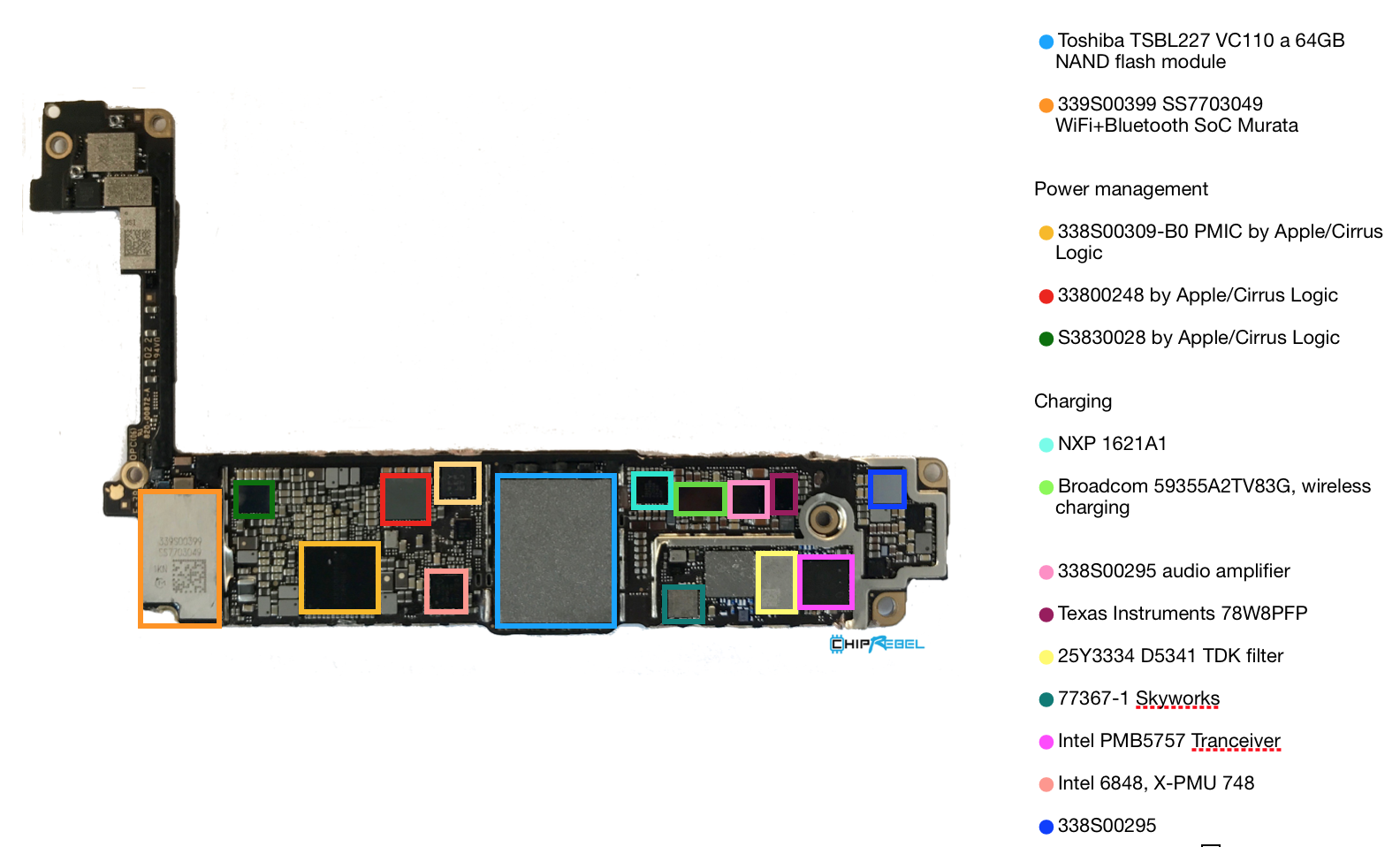 Эти вещи должны быть родными.
Эти вещи должны быть родными.
Если поменять шлейф с датчиком освещения, то True-Tone будет безвозвратно утерян. Поможет только замена дисплея в официальном сервисе, где установят дисплей в сборе с новым датчиком и откалибруют его.
Также если при замене дисплея не перенести прошивку Mtsn, то функция тоже перестанет работать. Поэтому при замене дисплея уточняйте, будет ли мастер переносить прошивку.
Третья причина — повреждение датчика освещения влагой
Датчик находится возле сетки разговорного динамика. Влагозащита ослабляется со временем и маленькая капелька внутри может вывести датчик из строя. Ремонт заключается в восстановлении дорожек под датчиком.
Как восстановить работу функции True-Tone?
Проблема с прошивкой
Если у вас остался оригинальный дисплей, то нужно просто перенести прошивку на новый
Если прошивка mtSN утеряна то на iPhone старше 11 можно восстановить с помощью специального программатора.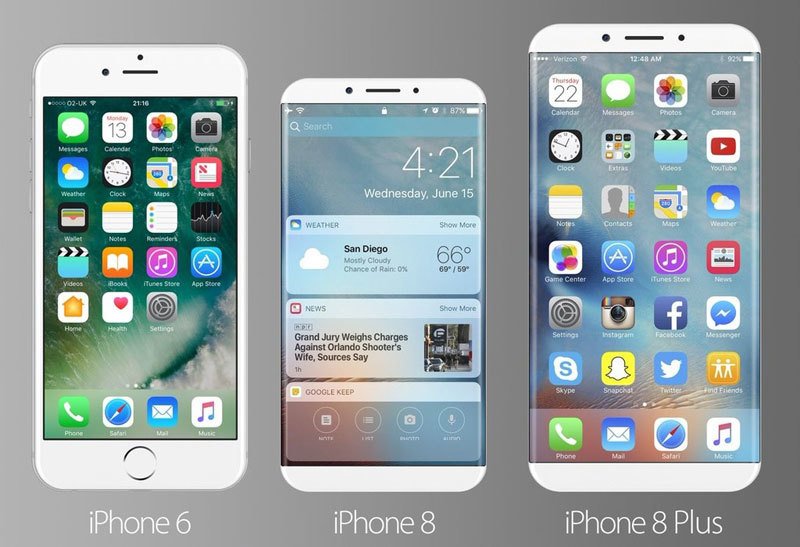 На 11 и выше нельзя восстановить прошивку без наличия оригинального модуля (на январь 2021 решения нет)
На 11 и выше нельзя восстановить прошивку без наличия оригинального модуля (на январь 2021 решения нет)
Проблема с датчиком:
Если шлейф под датчиком поврежден то можно перепаять его на новый шлейф и True-Tone заработает.
Если датчик утерян, то True-Ton можно восстановить только заменой дисплея в официальном сервисе.
Как включить и проверить True Tone?
Откройте панель управления и удерживайте палец на регулировке яркости. Появится подменю с функцией трутон.
Скрытые возможности (функции) iPhone, о которых вы могли не знать
Данный материал познакомит новичков с некоторыми скрытыми возможностями мобильной операционной системы iOS, которые могли остаться незамеченными при первом ознакомлении.
С любым iPhone – будь то старенький iPhone 5s или новейший iPhone XS – можно сделать гораздо больше, чем кажется. В этой статье мы собрали более трех десятков полезных лайфхаков для более приятной и продуктивной работы.
ПО ТЕМЕ: Почему батарею iPhone и iPad нельзя разряжать «в ноль» и как правильно заряжать iOS-устройства.
Видео
Быстрый набор последнего номера
Если вы только что звонили человеку, и хотите позвонить ему же ещё раз, вовсе необязательно переходить во вкладку Недавние. Достаточно два раза нажать на зелёную кнопку звонка (первое нажатие показывает номер, второе – набирает его), и приложение Телефон автоматически наберет последнего абонента. Обратите внимание – трюк работает только с исходящими звонкам, на входящие не распространяется (а жаль).
ПО ТЕМЕ: Как хорошо выглядеть на любом фото: 5 простых советов.
Удаление цифр в Калькуляторе свайпом
Считаете что-то в системном приложении Apple Калькулятор, и случайно ввели не ту цифру. А ведь, как известно, клавиши Delete на его виртуальной клавиатуре нет. Так что же, всё стирать?
Никаких проблем, это очень легко исправить! Просто сделайте свайп слева направо или справа налево, и набранный по ошибке символ сразу же исчезнет с экрана. Так просто – но одновременно и очень удобно!
ПО ТЕМЕ: Как прикреплять файлы (фото, видео) к электронному письму (E-mail) на iPhone и iPad.
Шагомер в программе Здоровье
Никогда не открывали на iPhone приложение Здоровье от Apple? Самое время это сделать, ведь там есть встроенный шагомер! Он использует сопроцессор вашего смартфона для подсчета пройденных шагов.
А сама программа — отличный способ хранить все данные, так или иначе связанные с вашим здоровьем. Например, вы можете доверить ей всю информацию о вашем весе. Кроме того, приложение Здоровье умеет собирать информацию с других программ (например, о качестве сна и проделанных тренировках).
Например, вы можете доверить ей всю информацию о вашем весе. Кроме того, приложение Здоровье умеет собирать информацию с других программ (например, о качестве сна и проделанных тренировках).
ПО ТЕМЕ: Как быстро набирать смайл «¯\_(ツ)_/¯» на iPhone.
Мгновенный конвертер валют
У вас есть 378 долларов, и вы хотите быстро узнать, сколько это в рублях. Способ, о котором знают далеко не все – открыть поиск Spotlight (он находится в верхней «шторке») и ввести запрос $378. Поисковик сразу же поймет ваше желание и выдаст результат конвертации в российских рублях. Конечно, деньги Spotlight вам не поменяет – но вы хотя бы примерно будете знать, на какую сумму можно рассчитывать.
ПО ТЕМЕ: Как спрятать фото на iPhone и iPad или установить пароль на них – 4 способа.
Серийная фотосъемка на iPhone
Вам нужно снять быстро движущийся объект? Нажмите на кнопку камеры и не отпускайте палец несколько секунд. Приложение Камера сделает серию фотографий и выложит их в Фото, а вы уже выберите самую оптимальную (и удалите то, что не получилось).
Приложение Камера сделает серию фотографий и выложит их в Фото, а вы уже выберите самую оптимальную (и удалите то, что не получилось).
ПО ТЕМЕ:
Восстановление случайно закрытой вкладки в Safari
По ошибке закрыли вкладку с отличным видео или классной статьей? Лезть в историю необязательно – достаточно сделать долгий тап по кнопке «+». В открывшемся меню вы увидите все странички, которые недавно закрывали.
ПО ТЕМЕ: Как бесплатно включить определитель неизвестных номеров на iPhone.
Как открывать ссылки в Safari на iPhone (в фоне) не покидая открытой страницы: 2 способа
Если при серфинге интернет-просторов вы наткнулись на интересную ссылку, а текущую страницу покидать не хочется, активируйте открытие ссылок в фоновом режиме. Для этого, откройте приложение Настройки, перейдите в раздел Safari и в меню Ссылки выберите вариант В фоновом режиме.
Теперь при длительно нажатии на ссылку появится всплывающее меню, в котором можно выбрать вариант Открыть в фоновом окне.
Но оказывается, существует более простой вариант – достаточно нажать на ссылку двумя пальцами, и она также откроется в новой фоновой вкладке.
ПО ТЕМЕ: Как отправить ссылку на файл, хранящийся в iCloud Drive на iPhone, iPad или Mac.
Только непрочитанные сообщения в Почте
Зачастую почтовый ящик нужен только для того, чтобы посмотреть новые письма. А раз так, то зачем отвлекаться на уже прочитанные? Начиная с iOS 10 это можно сделать с помощью активации папки Непрочитанные (приложение Почта → Ящики → Правка → галочка напротив папки Непрочитанные).
ПО ТЕМЕ: iPhone как МЧС: Экстренный вызов — SOS, Медкарта и еще 4 функции, которые могут спасти вам жизнь.
Идеальная работа Touch ID
Мы с вами не специалисты в дактилоскопии, так что иногда Touch ID не распознает отпечаток пальца. Как решить проблему? Очень просто – сделайте несколько отпечатков одного и того же пальца! Apple разрешает создать до 5 отпечатков на аккаунт, а вы наверняка разблокируете свой iPhone двумя-тремя пальцами, так что два из них точно можно продублировать.
Как решить проблему? Очень просто – сделайте несколько отпечатков одного и того же пальца! Apple разрешает создать до 5 отпечатков на аккаунт, а вы наверняка разблокируете свой iPhone двумя-тремя пальцами, так что два из них точно можно продублировать.
ПО ТЕМЕ: Как поменять пол в Snapchat на фото и видео. Попробуйте – очень смешно.
Встряхните, чтобы отменить последнее действие
Практически с самой первой версии мобильной операционной системы Apple в iPhone присутствует функция «Встряхивание для отмены», которая позволяет отменить последнее действие на iPhone при помощи встряхивания смартфона. Работает функция везде, где можно набирать текст.
Более подробно возможность «Встряхивание для отмены» описана нами здесь.
ПО ТЕМЕ: Как загружать фото и видео в облако с iPhone или iPad, чтобы освободить место.
Продлеваем работу в режиме энергосбережения
В режиме энергосбережения iPhone работает хоть и медленнее, но дольше – а ведь время работы нередко оказывается важнее её скорости.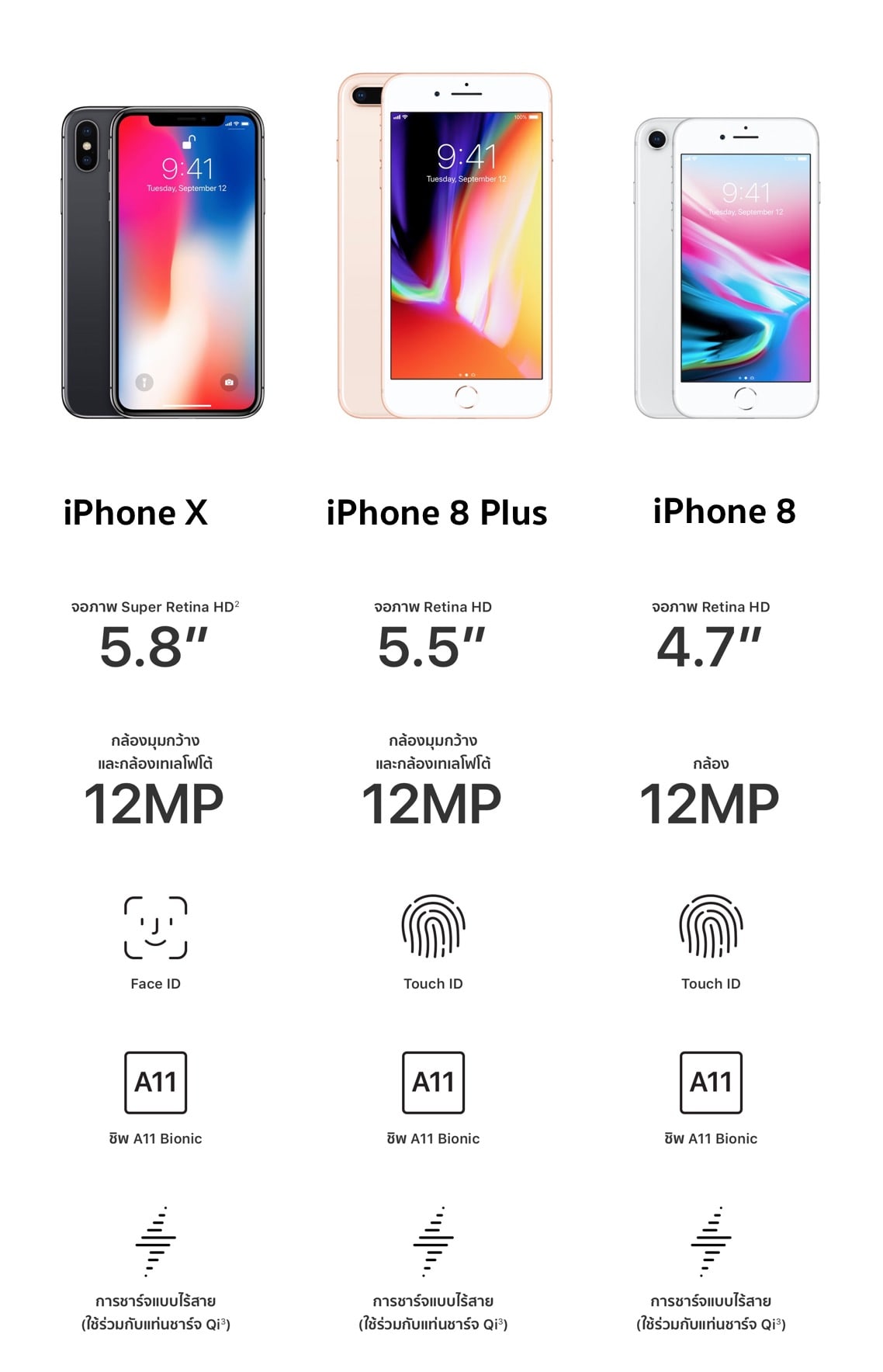 К сожалению, после подзарядки (на 80% заряда) iOS автоматически выключает этот режим, и в следующий раз предложит включить его только при разряде батареи до 20%.
К сожалению, после подзарядки (на 80% заряда) iOS автоматически выключает этот режим, и в следующий раз предложит включить его только при разряде батареи до 20%.
Но работу в экономном режиме можно легко продолжить! Для этого дождитесь, пока на дисплее iPhone отобразится уведомление о том, что режим отключен, смахните его влево, нажмите на кнопку Смотреть и коснитесь надписи Включить снова.
ПО ТЕМЕ: Как продлить срок службы батареи iPhone — советы.
Режим лупы на iPhone
iPhone также можно использовать в качестве увеличительного стекла, реализуя возможности камеры устройства. Для включения режима лупы следует активировать переключатель в меню Настройки → Основные → Универсальный доступ → Лупа, а затем трижды нажать Боковую кнопку.
ПО ТЕМЕ: 5 советов для работы с приложением Камера на iPhone.
Raise to wake, или как автоматически включать экран iPhone, когда берешь его в руки
Не самая значительная, но весьма удобная в использовании функция, доступная владельцам iPhone на базе процессора Apple A9 и новее. Ее суть заключается в том, что экран смартфона загорается сразу после того, как пользователь взял его в руки. Активировать «Поднятие для активации» можно в меню Настройки → Экран и яркость.
Ее суть заключается в том, что экран смартфона загорается сразу после того, как пользователь взял его в руки. Активировать «Поднятие для активации» можно в меню Настройки → Экран и яркость.
ПО ТЕМЕ: Автомобильная зарядка для iPhone и гаджетов на Android: как выбрать + 10 лучших вариантов.
Сканер документов в Заметках
На iPhone рядовых пользователей часто можно встретить стороннее приложение для сканирования и отправки документов в различные сервисы. Но на самом деле в такой программе нет никакой необходимости – ведь то же самое начиная с iOS 11 умеет делать и самое обычное приложение Заметки.
Чтобы воспользоваться встроенным в программу сканером документов, сделайте следующее:
1. Откройте на iPhone приложение Заметки и создайте новую заметку.
2. Нажмите на «плюсик» в нижнем меню.
3. Выберите пункт меню Отсканировать документы.
4. Положите документ так, чтобы он был виден в камере iPhone.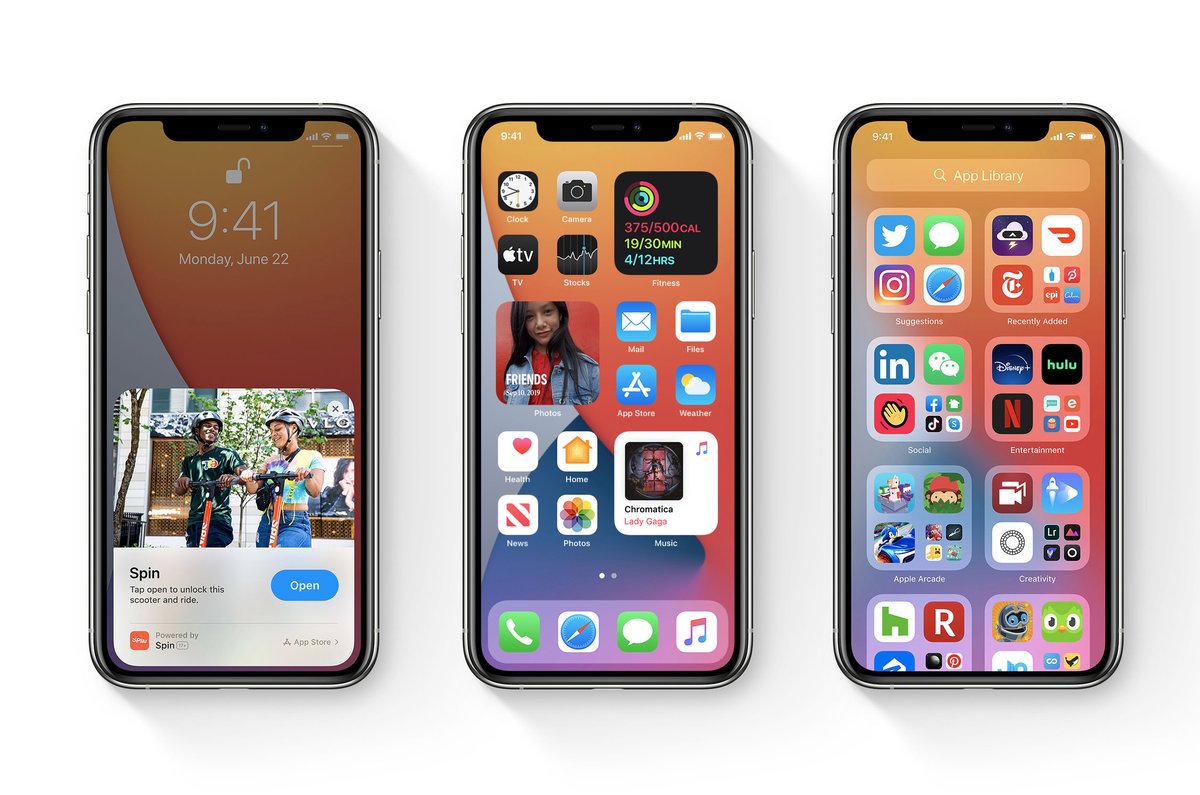 Приложение автоматически распознает и захватит изображение. При необходимости возможно сканирование и нескольких изображений, при этом делать процедуру с самого начала не придется.
Приложение автоматически распознает и захватит изображение. При необходимости возможно сканирование и нескольких изображений, при этом делать процедуру с самого начала не придется.
5. Получившуюся заметку через меню Поделиться в правом верхнем углу можно превратить в PDF-файл и отправить любым удобным для вас способом.
ПО ТЕМЕ: Как снимать фотографии или видео прямо в «Заметках» для iPhone и iPad.
Редактирование изображения в Фото
Откройте фотографию в системном приложении Фото и нажмите Править.
Готово – вам открыт доступ к целой палитре инструментов для редактирования! Улучшайте изображение, поворачивайте его, накладывайте фильтры, играйте с цветами и освещением…
Было:
Стало:
ПО ТЕМЕ: Как проверить, новый ли iPhone (активирован или нет) вы купили?
Как включить вспышку (фонарик) при звонках и уведомлениях на iPhone
Данная возможность предусмотрена в iPhone еще со времен выхода iOS 5, с ее помощью можно использовать вспышку смартфона в качестве индикатора входящих звонков, сообщений и других уведомлений.
Кроме того, начиная с iOS 10 появилась опция для активации вспышки предупреждений исключительно в режиме «Без звука». Активировать функцию можно в меню Настройки → Основные → Универсальный доступ → Вспышка предупреждений.
ПО ТЕМЕ: Диктовка, или как перевести речь в текст на iPhone и iPad без ошибок и со знаками препинания.
Как научить iPhone проговаривать имя того, кто вам звонит
С этой ситуацией сталкивался каждый – телефон звонит в самый неподходящий момент (когда вы за рулем в сложной дорожной обстановке или держите пианино на последнем пролете девятого этажа), а дотянувшись до него обнаруживаете, что это абсолютно неважный звонок. Решить проблему раз и навсегда поможет функция «Объявление вызовов», при активации которой в меню Настройки → Телефон iOS будет озвучивать вызовы, называя контакты из адресной книги.
ПО ТЕМЕ: Как сделать, скачать и установить свой рингтон на iPhone.
Режим сна в Часах
В следующий раз, когда вы будете настраивать будильник в системном приложении Часы, посмотрите на нижнюю часть экрана – там находится очень интересный раздел под названием Режим сна (подробно)! Он поможет вам ложиться спать и просыпаться в одно и то же время, и в результате лучше высыпаться. Просто ответьте на пару несложных вопросов – расскажите программе, когда бы вы хотели вставать и сколько часов вам нужно для восстановления сил, и Режим сна автоматически напомнит вам о том, что пора ложиться.
ПО ТЕМЕ: Секреты быстрого набора текста на iPhone: 11 возможностей, о которых вы могли не знать.
Различные вибро-звонки для контактов
Определить вызывающего абонента, не глядя на экран iPhone, можно и другим способом, установив для определенных контактов различные типы вибро-звонков. Следует создать шаблон вибрации в меню Настройки → Звуки → Рингтон → Вибрация → Создать вибрацию, а затем присвоить ее нужному контакту из адресной книги (подробно).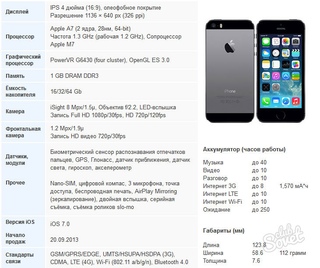
ПО ТЕМЕ: Виджеты в iOS: как настроить и пользоваться на iPhone и iPad.
Черный список
Добавлять контакты нежелательных собеседников в черный список iPhone стало возможным с появлением соответствующей функции в iOS 7. Сделать это довольно просто, нужно лишь отыскать пункт «Заблокировать абонента» в меню информации об искомом контакте в приложении Телефон. Подробно черный список iOS и его функционал описан здесь.
ПО ТЕМЕ: Как блокировать звонки на iPhone от номеров Нет ID абонента или Неизвестен.
Поделиться местоположением с друзьями в iMessage
Чтобы сделать это, просто откройте приложение Сообщения с активированной функцией iMessage, выберите нужный диалог с приятелем, нажмите на значок «i» в верхней части экрана и коснитесь надписи Отправить мою текущую геопозицию. Это – однократное действие; если вы хотите, чтобы друг всегда знал, где вы, выберите вариант Поделиться геопозицией.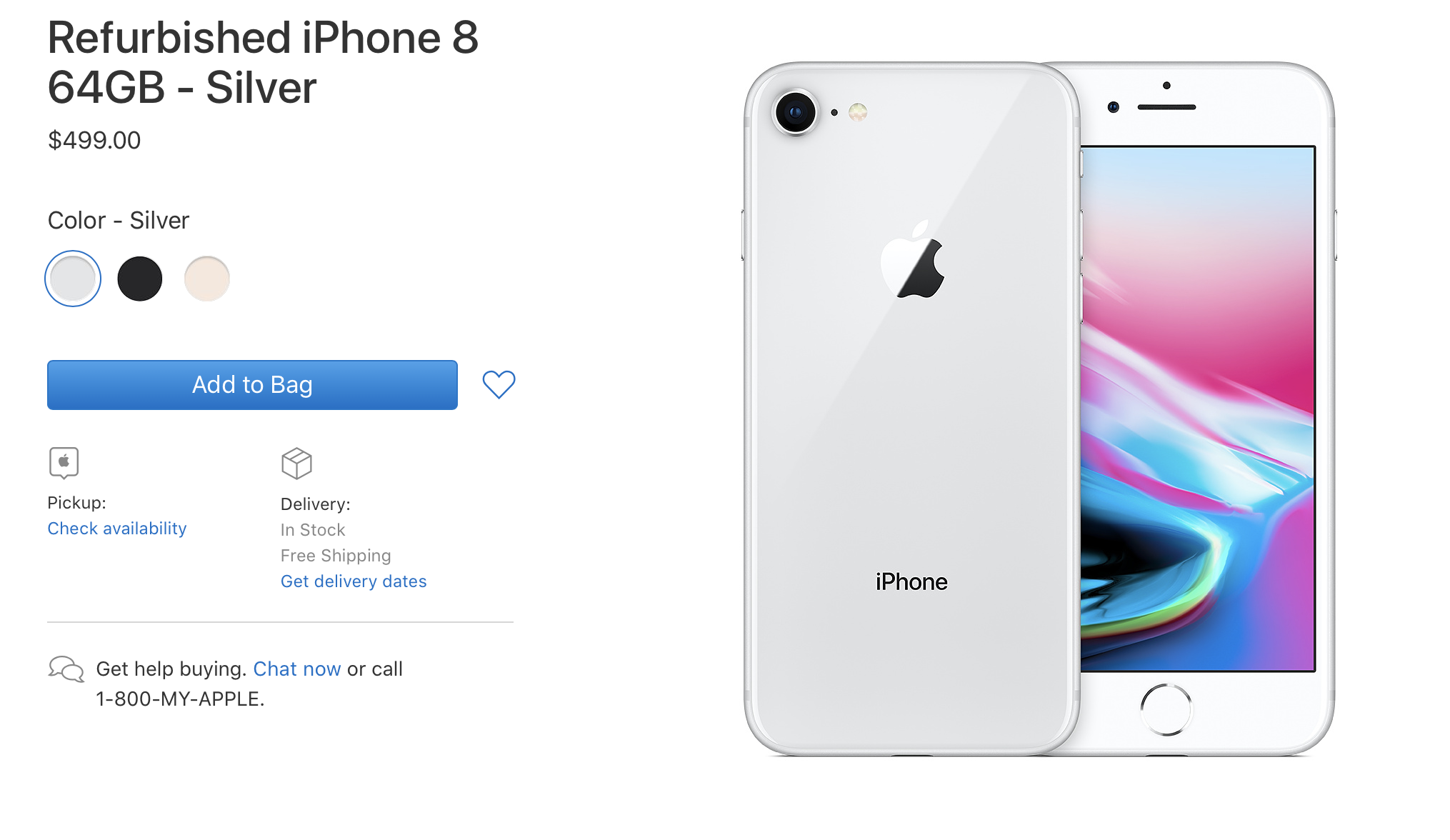
ПО ТЕМЕ: Как искать, скачивать и изменять обои на iPhone, iPad и iPod touch.
Режим «Не беспокоить»
Режим «Не беспокоить» редко используется владельцами iPhone, ведь существует вероятность пропустить очень важный звонок или уведомление. Однако это не повод игнорировать функцию, достаточно лишь правильно ее настроить, разрешив звонки для определенной группы контактов, запретив повторные вызовы и т.д.
Если вы терпеть не можете просыпаться и сразу же начинать свой день с кучи пропущенных уведомлений на экране – используйте новую настройку для режима Не беспокоить под названием Отход ко сну (подробно), которая появилась в iPhone начиная с iOS 12. Она затемняет экран и убирает уведомления с экрана блокировки, направляя их в Центр уведомлений.
Для того, чтобы включить настройку Отход ко сну, откройте Настройки вашего iPhone, выберите раздел Не беспокоить и активируйте переключатель Запланировано (скриншот выше). После этого вы увидите и саму опцию Отход ко сну. Активируйте и её.
После этого вы увидите и саму опцию Отход ко сну. Активируйте и её.
Подробная инструкция по настройке режима «Не беспокоить» – здесь.
ПО ТЕМЕ:
Перемещение сразу нескольких приложений на домашнем экране за один раз
Если вы хотя бы раз пытались как следует «навести порядок» на домашнем экране, то наверняка подумали что-то вроде «а как было бы хорошо перетаскивать не по одной иконке, а сразу несколько».
Хорошие новости – iOS уже умеет так делать! Начиная с 11-й версии операционной системы вы можете перемещать сразу несколько иконок за один раз. И вот как это работает:
1. Нажмите и удерживайте палец на иконке, чтобы перейти в режим перемещения.
2. Слегка сдвиньте иконку влево или вправо – так, чтобы исчез «крестик» в левом верхнем углу.
3. Пальцем другой руки нажимайте на иконки, которые хотите переместить одновременно. Они будут складываться одна за другой в «стопку». Когда все иконки будут собраны, просто перетащите «стопку» в нужное место.
Когда все иконки будут собраны, просто перетащите «стопку» в нужное место.
В Android функция работает уже много лет. К счастью, теперь она наконец-то добралась и до iOS.
ПО ТЕМЕ: Как быстро переводить сайты (веб-страницы) в Safari на iPhone и iPad.
Drag and Drop (перетаскивание) в приложении Файлы
В iOS 11 на смену iCloud Drive пришла программа Файлы. Она отображает объекты не только из iCloud, но и из сторонних хранилищ данных – например, Dropbox или Google Диска. Но и почти год спустя далеко не все пользователи знают, что на iPad – и даже на iPhone, где эта функция, в отличие от планшета, совсем не рекламировалась – файлами можно очень легко управлять при помощи перетаскивания (drag and drop). Просто нажмите на файл и удерживайте палец, а затем переместите его в новое место.
На iPad эта функция позволяет перетаскивать текст, фото, ссылки и тд между приложениями (подробно):
ПО ТЕМЕ: Карты Google Maps на iPhone без интернета – как пользоваться.
Функции гарнитуры EarPods
Наушники EarPods, продающиеся в комплекте с iPhone, могут использоваться не только для воспроизведения звука. Например, их также можно использовать для управления камерой и мультимедиа, приема и совершения звонков, прочих целей. Все штатные возможности наушников можно найти в этом материале.
ПО ТЕМЕ: Как правильно выбрать внешний аккумулятор (повербанк).
Фильтры в Камере iPhone и iPad
Это только кажется, что классные эффекты для фото есть только в бесчисленных сторонних приложениях. В последние годы Apple проделала большую работу, и теперь в системном приложении Камера есть целый набор приличных фильтров практически на все случаи жизни. Где они находятся? Просто откройте камеру и нажмите на иконку с тремя кружочками в правом верхнем углу экрана.
В результате появится список со всеми доступными эффектами. Что особенно приятно, каждый из них можно «опробовать», даже не сделав снимок – камера iPhone в режиме реального времени покажет вам, как всё будет выглядеть.
ПО ТЕМЕ: Как посмотреть на карте фото и видео, снятые на iPhone или iPad.
Напоминания в авто и с привязкой к геопозиции
Штатное приложение Напоминания в iOS имеет весьма полезную функцию для автомобилистов, с которой знаком далеко не каждый пользователь. С ее помощью iPhone может напомнить владельцу о запланированных делах при посадке в транспортное средство или выходе из него (естественно, авто должно быть оснащено мультимедийной системой с поддержкой Blutooth).
Подробную инструкцию по настройке функции можно найти здесь.
ПО ТЕМЕ: Самые сложные пароли: как правильно придумывать и не забывать их – 2 совета от хакера.
Memoji / Animoji-реакции в Сообщениях (iMessage)
Начиная с iOS 10 у владельцев iPhone появилась возможность нажать и удерживать палец на значке чата в Сообщениях для отправки своей Tapback-реакции. В iOS 12 Apple сделала наше общение еще более интересные – теперь свои эмоции можно выразить через маску Animoji или Memoji-персонажа. Просто нажмите на иконку с изображением обезьянки, выберите подходящую рожицу в Сообщения, добавьте свое выражение лица и тапните по получившемуся результату.
Просто нажмите на иконку с изображением обезьянки, выберите подходящую рожицу в Сообщения, добавьте свое выражение лица и тапните по получившемуся результату.
ПО ТЕМЕ: Как удалить историю посещений (всю или выборочно) в Safari на iPhone и iPad.
Как приглушить входящие уведомления
Начиная с iOS 12 в мобильной ОС Apple появилась отличная настройка для тех, кто не любит получать уведомления по любому поводу.
Сделайте свайп справа налево на тексте уведомления, затем нажмите кнопку Управлять и выберите вариант Доставлять без звука.
Теперь iOS не покажет уведомление на заблокированном экране, не проинформирует вас о нем при помощи звукового сигнала и не выведет на иконку с программой «единичку». Так что – используйте эту настройку только для тех приложений, уведомления от которых вам действительно можно будет пропускать.
Там же под надписью Доставлять без звука есть еще одна полезная опция – Настройки. Нажмите на неё, чтобы быстро перейти к тюнингу уведомлений для данного приложения в системных настройках. Так вы сэкономите для себя сразу несколько лишних переходов.
Нажмите на неё, чтобы быстро перейти к тюнингу уведомлений для данного приложения в системных настройках. Так вы сэкономите для себя сразу несколько лишних переходов.
ПО ТЕМЕ: Резервная копия в iCloud, синхронизация с iCloud и iCloud Drive, в чем разница?
Поиск по текстам песен в Apple Music
Если вы знаете слова понравившейся песни, но не имеете представления о том, как она называется – просто введите их в поисковую строку Apple Music. Если текст соответствует песне, вы увидите её в поисковой выдаче.
ПО ТЕМЕ: Как написать любую ссылку при помощи смайликов эмодзи.
Универсальный поиск в iOS
Далеко не все знают, что для того, чтобы найти контакт, не нужно заходить в приложение Телефон или Контакты, а для того, чтобы что-то «загуглить», необязательно открывать Safari или другой браузер. Почему? Apple усовершенствовала свой поисковый движок, ранее известный как Spotlight. Теперь он называется iOS Search («Поиск») и умеет распознавать типы запросов, чтобы затем открывать для них соответствующее приложение.
Теперь он называется iOS Search («Поиск») и умеет распознавать типы запросов, чтобы затем открывать для них соответствующее приложение.
Пример: можно открывать сайты не запуская Safari – в нижней части интерфейса Поиска iOS вы увидите предложение открыть его в Интернете (скриншот выше). Есть и другие шорткаты – например, поиск в интернете, в App Store или по Картам.
ПО ТЕМЕ: Поиск в Google, или как правильно гуглить (искать) в интернете: 11 советов.
Siri: фонарик, пароли и другое
Голосовой помощник Apple умеет выполнять не только стандартные команды. Например, начиная с iOS 12 Siri может включить и выключить фонарик – это очень удобно, когда вы в перчатках, а еще позволяет показывать и ваши пароли. Достаточно вызвать ассистента и сказать «Покажи мои пароли».
ПО ТЕМЕ: AirDrop: Как передавать фото (видео) с iPhone или iPad (на iPhone, iPad или Mac).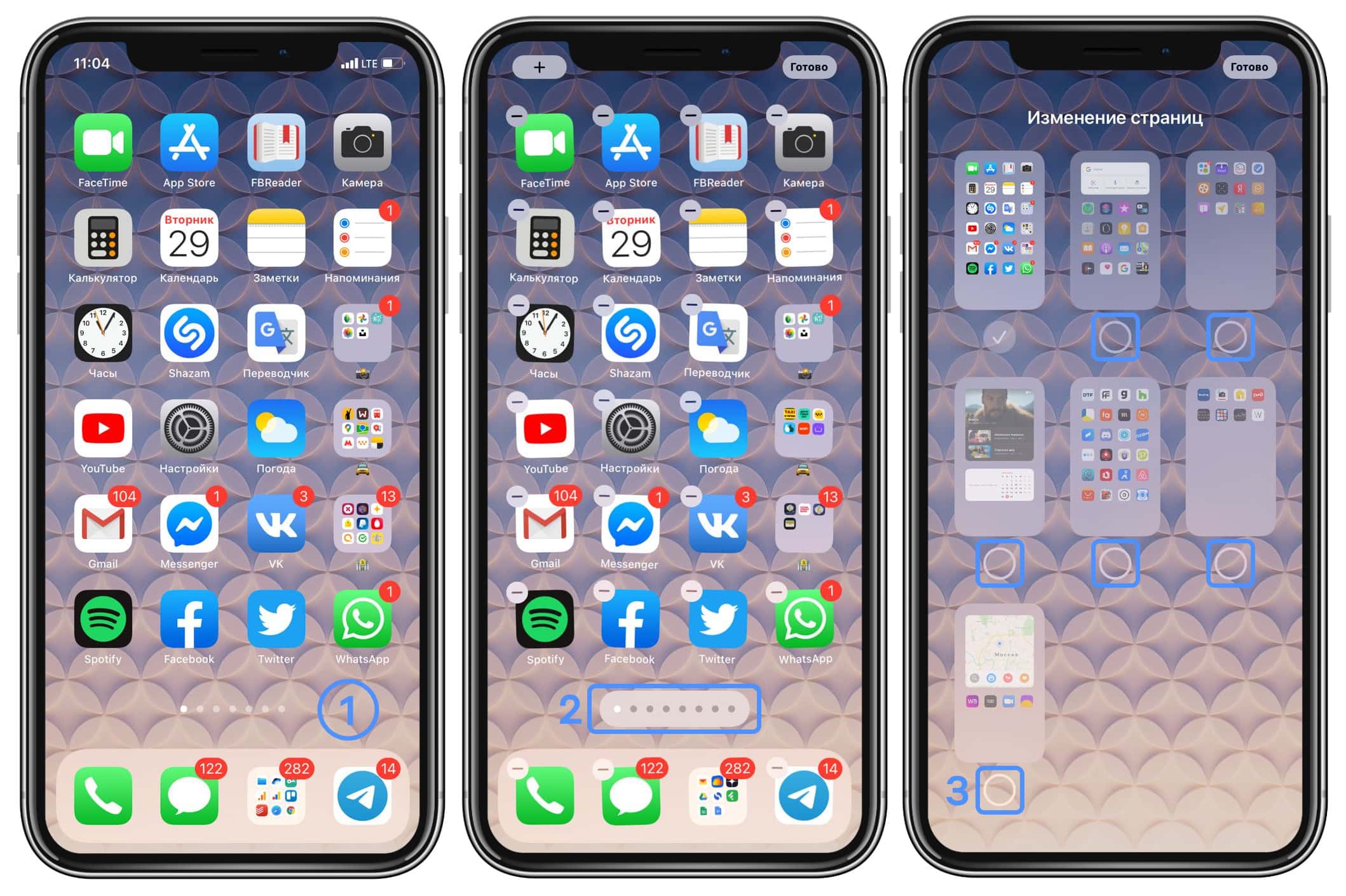
Мультипоиск по ключевым словам в Фото
Приложение Apple Фото использует компьютерное зрение для автоматического распознавания объектов, людей и мест на ваших фотографиях. В результате вы можете искать что-то вроде «все фотографии с пляжа» или «все фото с папой на пляже». Но знаете ли вы о том, что в Фото можно указывать сразу несколько поисковых запросов одновременно?
Чтобы сделать это, откройте приложение Фото, перейдите на вкладку Поиск и наберите ключевое слово – например, «лес». Выберите вариант из выпадающего меню. Далее введите второе слово и кликните по варианту из выпадающего меню еще раз. Теперь в поиске будут оба слова, и выдача изменится соответственно.
ПО ТЕМЕ: Сгружать неиспользуемые, или как настроить автоматическое удаление ненужных приложений на iPhone и iPad.
Электронная рулетка на iPhone
Начиная с iOS 12 в мобильной операционной системе Apple появилось ещё одно новое и очень ценное для реальной жизни приложение. Программу Рулетка использует компьютерное зрение, искусственный интеллект, машинное обучение, технологию распознавания лиц и дополненную реальность для того, чтобы измерить практически любой объект в окружающем мире. Всё, что требуется сделать – направить камеру вашего iPhone на нужный предмет и указать хотя бы две точки. Справедливости ради, результаты таких измерений не всегда идеальны, но как минимум для «грубых» прикидок Рулетки более чем достаточно.
Программу Рулетка использует компьютерное зрение, искусственный интеллект, машинное обучение, технологию распознавания лиц и дополненную реальность для того, чтобы измерить практически любой объект в окружающем мире. Всё, что требуется сделать – направить камеру вашего iPhone на нужный предмет и указать хотя бы две точки. Справедливости ради, результаты таких измерений не всегда идеальны, но как минимум для «грубых» прикидок Рулетки более чем достаточно.
Также стоит отметить, что электронный Строительный уровень, который ранее был размещен в приложении Компас, теперь находится в Рулетке.
Смотрите также:
Пользователи испугались новой функции iPhone
https://ria.ru/20210809/apple-1745041603.html
Пользователи испугались новой функции iPhone
Пользователи испугались новой функции iPhone — РИА Новости, 09.08.2021
Пользователи испугались новой функции iPhone
Новую технологию Apple, которая предусматривает поиск запрещенных фото на iPhone и iPad, назвали подрывом принципов конфиденциальности. Открытое письмо… РИА Новости, 09.08.2021
Открытое письмо… РИА Новости, 09.08.2021
2021-08-09T13:49
2021-08-09T13:49
2021-08-09T14:54
наука
технологии
apple
apple ios
apple ipad
apple iphone
/html/head/meta[@name=’og:title’]/@content
/html/head/meta[@name=’og:description’]/@content
https://cdnn21.img.ria.ru/images/07e4/0c/14/1590112472_0:38:1694:991_1920x0_80_0_0_1a73f28d604d2843701f781cedfd4449.jpg
МОСКВА, 9 авг — РИА Новости. Новую технологию Apple, которая предусматривает поиск запрещенных фото на iPhone и iPad, назвали подрывом принципов конфиденциальности. Открытое письмо обеспокоенных пользователей и организаций появилось в Сети.Его авторы считают, что корпорация создает угрозу собственной системе защиты персональных данных, которой много лет славилась платформа iOS. Алгоритмы криптографии, заявленные в функции сканирования iCloud и iMessage, могут использовать и для других целей: среди опасений называется государственная цензура, которая получит в руки инструмент контроля над контентом и сообщениями пользователей в реальном времени.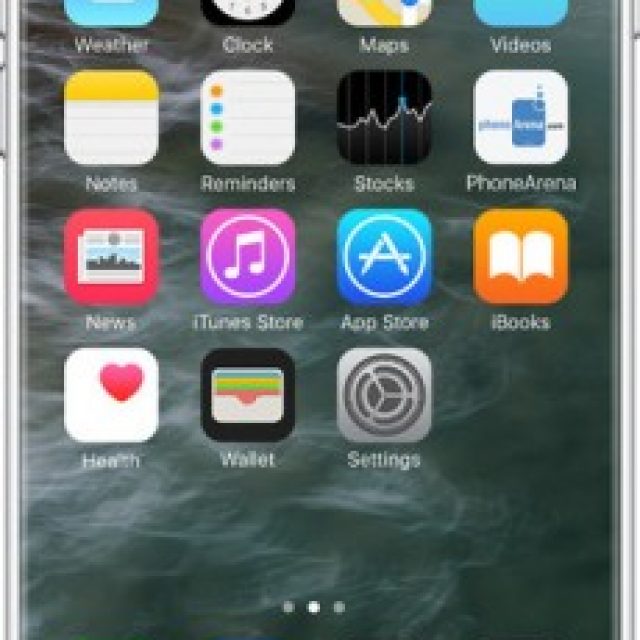 Более пяти тысяч подписавших письмо, включая правозащитные организации, потребовали от американского технологического гиганта отменить развертывание системы.Впервые о технологии Apple сканирования фотографий на пользовательском устройстве стало известно в начале августа. В компании считают, что мера поможет в борьбе с сексуальным насилием над детьми. В США нововведение заработает после большого осеннего обновления iOS и iPadOS.
Более пяти тысяч подписавших письмо, включая правозащитные организации, потребовали от американского технологического гиганта отменить развертывание системы.Впервые о технологии Apple сканирования фотографий на пользовательском устройстве стало известно в начале августа. В компании считают, что мера поможет в борьбе с сексуальным насилием над детьми. В США нововведение заработает после большого осеннего обновления iOS и iPadOS.
https://ria.ru/20210806/apple-1744663330.html
РИА Новости
7 495 645-6601
ФГУП МИА «Россия сегодня»
https://xn--c1acbl2abdlkab1og.xn--p1ai/awards/
2021
РИА Новости
7 495 645-6601
ФГУП МИА «Россия сегодня»
https://xn--c1acbl2abdlkab1og.xn--p1ai/awards/
Новости
ru-RU
https://ria.ru/docs/about/copyright.html
https://xn--c1acbl2abdlkab1og.xn--p1ai/
РИА Новости
7 495 645-6601
ФГУП МИА «Россия сегодня»
https://xn--c1acbl2abdlkab1og. xn--p1ai/awards/
xn--p1ai/awards/
РИА Новости
7 495 645-6601
ФГУП МИА «Россия сегодня»
https://xn--c1acbl2abdlkab1og.xn--p1ai/awards/
РИА Новости
7 495 645-6601
ФГУП МИА «Россия сегодня»
https://xn--c1acbl2abdlkab1og.xn--p1ai/awards/
технологии, apple, apple ios, apple ipad, apple iphone
МОСКВА, 9 авг — РИА Новости. Новую технологию Apple, которая предусматривает поиск запрещенных фото на iPhone и iPad, назвали подрывом принципов конфиденциальности. Открытое письмо обеспокоенных пользователей и организаций появилось в Сети.Его авторы считают, что корпорация создает угрозу собственной системе защиты персональных данных, которой много лет славилась платформа iOS. Алгоритмы криптографии, заявленные в функции сканирования iCloud и iMessage, могут использовать и для других целей: среди опасений называется государственная цензура, которая получит в руки инструмент контроля над контентом и сообщениями пользователей в реальном времени.
Более пяти тысяч подписавших письмо, включая правозащитные организации, потребовали от американского технологического гиганта отменить развертывание системы.
Впервые о технологии Apple сканирования фотографий на пользовательском устройстве стало известно в начале августа. В компании считают, что мера поможет в борьбе с сексуальным насилием над детьми. В США нововведение заработает после большого осеннего обновления iOS и iPadOS.
6 августа 2021, 12:56НаукаApple начнет просматривать не только фото, но и сообщения в iPhoneСекреты iOS: 10 скрытых функций iPhone
У iPhone есть множество неочевидных функций, с которыми знакомы лишь самые опытные и въедливые пользователи (а также завсегдатаи профильных сайтов). Ниже мы расскажем вам о них и о том, как ими воспользоваться.
1) Siri — не обязательно девушка
Siri умеет разговаривать и мужским голосом. Для того, чтобы поменять пол голосовому помощнику айфона, потребуется пройти в «Настройки», затем выбрать «Siri и поиск», а после спустится к опции «Голос Siri». Вот и все:
Вот и все:
2) Световые уведомления
Ваш iPhone умеет не только показывать текстовые уведомления, вибрировать или подавать звуковой сигнал о сообщениях, но также оснащен «световой» функцией. Световой метод идеален в темноте и подходит для бесшумного режима. Включить его можно в меню «Универсального доступа» в подменю «Слух». Выбираем вкладку «Вспышка предупреждений» и включаем ее.
3) Ставим фото на звонок
На контакт можно поставить фотографию. Оказывается, не все знают, как это сделать. Поможем. Достаточно зайти в «Контакты», выбрать нужный, нажать «Править» и «Добавить фото».
4) Уникальный рингтон для контакта
Хотите установить свою собственную музыку на звонок от друга/подруги? Без проблем. Почти. Для начала мелодию придется купить в фирменном магазине Apple. Готово? Заходим в «Контакты», снова выбираем «Править», а затем спускаем до опции «Рингтон».
5) Быстрый набор последнего номера
Айфон имеет функцию быстрого перезвона на последний набранный номер. Для этого в стандартном приложении достаточно дважды нажать на значок телефонной трубки.
Для этого в стандартном приложении достаточно дважды нажать на значок телефонной трубки.
6) Отправка сообщения «невидимыми чернилами»
Одна из наиболее впечатляющих скрытых функций. Почти магия! Смартфоны от Apple позволяют отправлять невидимые сообщения. Это может потребоваться, допустим, тогда, когда вы хотите отправить послание конкретному человеку, который в данный момент находится рядом с другими людьми, и вы не желаете, чтобы они увидели, что вы пишите.
Для этого проходим в «Сообщения», набираем текст, зажимаем зеленую кнопку отправления. Попадаем в новое меню, в котором можно выбрать эффект невидимых чернил. Чтобы его прочесть, получателю потребуется провести по скрытому посланию пальцем.
7) Приложение заметки умеет «сканировать» документы
Да, iPhone сделает отличный скан требующихся документов. Для этого зайдите в соответствующее приложение, создайте новую заметку и нажмите «+» (внизу посередине), появится опция «отсканировать документ». Дерзайте!
Дерзайте!
8) Айфон в качестве лупы
Режим увеличительного стекла по умолчанию встроен в ваш айфон. Но не все знают, как им пользоваться. Заходите в «Настройки», затем в «Пункт управления», далее — в «Настроить элем. управления», там выбираем «Лупу» и включаем. Теперь лупа будет доступна по свайпу снизу вверх. А работает она так:
9) Снижаем нагрузку на глаза
У вас «старый» айфон, до iOS 13 не обновляется? Не беспокойтесь, у вас тоже есть аналог замечательной темной темы. Просто найти его сложнее. Достаточно пройти в «Настройки», выбрать «Основные», пройти в «Универсальный доступ» и выбрать «Адаптация дисплея». Там увидите пункт «Инверсия цвета». Вам нужна «смарт-инверсия». Вот вам и почти полноценный темный режим.
10) Скрытый тачпад
У всех айфонов есть скрытый тачпад. На современных моделях купертиновского смартфона он активируется просто зажатием любой клавиши на виртуальной клавиатуре. На старых моделях нужно зажать «пробел». Позволяет быстро переместить курсор на требующееся место в тексте, на сайте или, допустим в e-mail’е.
Позволяет быстро переместить курсор на требующееся место в тексте, на сайте или, допустим в e-mail’е.
Apple iPhone 8 Plus и iPhone 8 — сравнение. В чем отличия?
Если стоите перед выбором между iPhone 8 Plus и iPhone 8, то в настоящем обзоре вы найдете сравнение всех основных параметров этих моделей: скорость работы, качество дисплея и фотокамеры, дополнительные опции. Отметим, что обе модели были анонсированы в одном и том же 2017 году.
Дизайн
| iPhone 8 Plus | iPhone 8 |
|---|---|
| Цвета | |
Дизайнеры выбрали одни и те же цветовые решения и телефоны представлены в 3 цветах: серебристый, серый космос и золотой. А дизайн – вещь субъективная, оценка за вами. Оба телефона представлены в одинаковом количестве цветовых решений.
Размер и вес
| iPhone 8 Plus | iPhone 8 | |
|---|---|---|
| Диагональ экрана | 5.5 дюймов | 4.7 дюймов |
| Длина | 15.84 см. | 13.84 см. |
| Ширина | 7.81 см. | 6.73 см. |
| Толщина | 0.75 см. | 0.73 см. |
| Вес | 202 грамм | 148 грамм |
Справочно: в одном дюйме 2,54 см.
Размер экрана – это то, что определяет удобство пользования смартфоном не только для звонков, но и для комфортного просмотра фотографий и видео. В нашем случае отметим, что диагональ экрана iPhone 8 Plus больше, чем у iPhone 8. Обратим внимание, что смартфоны отличаются по толщине и весу: iPhone 8 чуть тоньше и значительно легче по отношению к своему оппоненту.
Дисплей
Оценим наши смартфоны по основным параметрам экрана.
| iPhone 8 Plus | iPhone 8 |
|---|---|
| Название дисплея | |
| Retina HD | Retina HD |
| Описание дисплея | |
| Широкоформатный ЖК дисплей Multi Touch с диагональю 5,5 дюйма и технологией IPS | Широкоформатный ЖК дисплей Multi Touch с диагональю 4,7 дюйма и технологией IPS |
| Разрешение экрана, пикселей | |
| 1080×1920 | 750×1334 |
| Пикселей на дюйм | |
| 401 | 326 |
| Контрастность | |
| 1300 | 1400 |
| Максимальная яркость, кд/м² | |
| 625.0 | 625.0 |
Что можно сказать, исходя из данных в таблице? Судя по таблице, iPhone 8 Plus лучше по указанным характеристикам и набрал .
Процессор, память и аккумулятор
Теперь приведем данные, характеризующие различия в производительности сравниваемых смартфонов.
По заявленным характеристикам (объем оперативной памяти, ёмкость аккумулятора, время работы в режиме разговора, длительность работы на одном заряде при прослушивании музыки и длительность работы в Интернете) в данном сранении побеждает iPhone 8 Plus.
Камера
Любите снимать на телефон? Тогда этот раздел поможет лучше определиться с выбором модели.
| iPhone 8 Plus | iPhone 8 |
|---|---|
| Основная камера | |
| Система двух камер 12 Мп: широкоугольная и телефото | Одна широкоугольная камера 12 Мп |
| Разрешение матрицы | |
| 12 Мп | 12 Мп |
| Цифровой зум | |
| 10-кратный | 5-кратный |
| Оптический зум на увеличение | |
| 2-кратный | – |
| Разрешение матрицы фронтальной камеры | |
| 7 Мп | 7 Мп |
Если часто снимаете на природе, то вам понадобится зум, тогда iPhone 8 Plus лучше подойдет для этих целей. Обратите внимание также на параметр оптический зум на увеличение.
Обратите внимание также на параметр оптический зум на увеличение.
Другие свойства
У каждой модели есть дополнительный набор функций. Оценим, есть ли различия в них.
| iPhone 8 Plus | iPhone 8 |
|---|---|
| Сим-карта | |
| Nano SIM | Nano SIM |
| Стабилизация изображения | |
| Оптическая стабилизация изображения | Оптическая стабилизация изображения |
| Запись видео, частота кадров | |
| HD видео 1080p с частотой 30 или 60 кадров/с | HD видео 1080p с частотой 30 или 60 кадров/с |
| Защита от воды | |
| Степень IP67 по стандарту IEC 60529 (допускается погружение на глубину до 1 метра длительностью до 30 минут) | Степень IP67 по стандарту IEC 60529 (допускается погружение на глубину до 1 метра длительностью до 30 минут) |
| Модуль NFC | |
| есть | есть |
| Геолокация | |
| GPS, ГЛОНАСС, Galileo и QZSS | GPS, ГЛОНАСС, Galileo и QZSS |
| Аутентификация | |
| Датчик идентификации по отпечатку пальца (второе поколение), встроенный в кнопку «Домой» | Датчик идентификации по отпечатку пальца (второе поколение), встроенный в кнопку «Домой» |
| Разъем для наушников | |
| Lightning | Lightning |
Все основные сравнения мы сделали. Надеемся, что теперь у вас достаточно данных, чтобы сделать свой выбор.
Надеемся, что теперь у вас достаточно данных, чтобы сделать свой выбор.
Общая оценка схожести
Сравниваемые смартфоны по рассмотренным параметрам схожи на 66.35%.
Заключение
Подведем итоги. За основные функции iPhone 8 Plus набрал у нас 12 лайков, а iPhone 8 – 3. Но примите во внимание – мы не сравнивали цены. Итоговая таблица, за что мы ставили лайки:
| iPhone 8 Plus | iPhone 8 |
|---|---|
|
|
Где купить и цены
| Apple iPhone 8 Plus 64GB |
|
|---|
| Apple iPhone 8 64GB |
|
Схожие с iPhone 8 Plus модели
Какова степень схожести смартфона iPhone 8 Plus с другими моделями Apple? Мы сравнили основные параметры и вычислили их.
Модели, похожие на iPhone 8
Определим, какие еще телефоны от Apple похожи на name1-, а также степень близости их характеристик.
*Все данные в таблицах справочные. Цены и характеристики уточняйте у продавцов перед покупкой.
10 настроек, которые сделают ваш iPhone еще защищеннее
Как вы думаете, сколько ваших секретов способен выдать посторонним людям ваш iPhone? Даже если он находится у вас в руках или, скажем, лежит заблокированный рядом на столе. На самом деле не так уж и мало: от личной переписки и фотографий до финансовой информации и паролей. Как себя защитить? Достаточно просто пройтись по настройкам iPhone, руководствуясь нашими советами.
На всякий случай предупредим сразу: настроив свой смартфон согласно следующим десяти рекомендациям, вы неизбежно лишитесь части довольно удобных возможностей, но в то же время надежно защитите свои данные. Тут уж, как говорится, или рыбку съесть, или на люстре покататься — выбирайте, что для вас сейчас важнее: максимальное удобство или максимальная защита. Впрочем, следовать всем советам не обязательно: можно использовать только некоторые из них — выбор за вами.
Впрочем, следовать всем советам не обязательно: можно использовать только некоторые из них — выбор за вами.
10 советов по настройке #iPhone для настоящих параноиков
Tweet
1. Используйте длинный пароль
Самый простой и в то же время один из самых эффективных способов усилить защиту собственных данных — установить сложный пароль вместо простого четырехзначного PIN-кода. Лучше всего, если это будет сочетание букв, цифр и знаков. И еще лучше — если этот пароль будет запрашиваться сразу после блокировки экрана, без задержки. В качестве дополнительной защитной меры можно включить функцию удаления всех данных после 10 неудачных попыток ввода пароля. Но будьте внимательны: данные удаляются безвозвратно, так что собственный пароль лучше не забывать.
Чем поможет: снизит вероятность подбора пароля.
Где настроить: зайти в «Настройки» –> «Пароль» («Touch ID и пароль») –> «Запрос пароля: сразу»; «Простой пароль: выкл. ».
».
PIN-код стоит заменить на длинный пароль. И уберите уведомления с локскрина
2. Отключите вывод уведомлений на локскрин
Любой пароль, даже очень сложный, не сможет защитить те данные, которые автоматически выводятся на экран блокировки. Сообщения и письма, отображаемые на нем, могут содержать конфиденциальные данные. Например, это могут быть одноразовые коды для подтверждения банковских транзакций. В общем, чем меньше информации ваш iPhone выводит на экран блокировки, тем в большей безопасности ваши данные.
Чем поможет: не даст посторонним людям подсмотреть данные, появляющиеся на заблокированном смартфоне.
Где настроить: зайти в «Настройки» –> «Пароль» («Touch ID и пароль») –> раздел «Доступ с блокировки экрана» и «Настройки» –> «Уведомления».
3. Включите двухэтапную проверку для Apple ID и iCloud
Один замок — хорошо, а два — лучше, поэтому двухэтапную проверку стоит включить везде, где она есть. В частности, для доступа в сервисы iCloud и при использовании идентификатора Apple ID. При настройке двухфакторной проверки нужно зарегистрировать одно или несколько доверенных устройств, к которым вы имеете постоянный доступ и на которые будут приходить 4-значные проверочные коды в SMS-сообщениях или в службе «Найти iPhone». После включения этой функции для Apple ID и iCloud каждая покупка в iTunes Store, App Store или iBook Store на новом устройстве, а также вход в облачное хранилище потребуют помимо обычного вашего пароля ввода одноразового кода из SMS.
В частности, для доступа в сервисы iCloud и при использовании идентификатора Apple ID. При настройке двухфакторной проверки нужно зарегистрировать одно или несколько доверенных устройств, к которым вы имеете постоянный доступ и на которые будут приходить 4-значные проверочные коды в SMS-сообщениях или в службе «Найти iPhone». После включения этой функции для Apple ID и iCloud каждая покупка в iTunes Store, App Store или iBook Store на новом устройстве, а также вход в облачное хранилище потребуют помимо обычного вашего пароля ввода одноразового кода из SMS.
Чем поможет: практически исключит вероятность использования вашего аккаунта посторонними людьми.
Где настроить: зайти на сайт https://appleid.apple.com/ru/ –> «Управлять Apple ID» –> «Пароль и безопасность» –> «Доверенные устройства» –> «Управлять» –> «Добавить номер телефона с возможностью приема SMS-сообщений».
4. Запретите запуск Siri с экрана блокировки и по голосовой команде
Работающая даже на заблокированном экране Siri может выдать незнакомцу немало ваших секретов.
Из-за отсутствия поддержки русского языка отечественные владельцы айфонов редко используют Siri. Это, впрочем, не отменяет того факта, что включена эта функция у очень многих. Более того, по умолчанию вызвать Siri можно и с экрана блокировки, удерживая кнопку Home. Таким образом, злоумышленник может выведать даже у заблокированного смартфона кое-какую информацию. Чтобы этого не произошло, не обязательно отключать Siri полностью, достаточно лишь убрать возможность ее активации с экрана блокировки и по команде «Hey Siri».
Чем поможет: исключит возможность извлечь из смартфона некоторые данные при помощи Siri.
Где настроить: зайти в «Настройки» –> «Пароль» («Touch ID и пароль») –> раздел «Доступ с блокировки экрана» –> «Siri: выкл.» и «Настройки» –> «Основные» –> «Siri» –> «Разрешить Hey Siri: выкл.».
В настройках iCloud можно отключить автоматическую синхронизацию любых данных
5. Выключите автоматическую синхронизацию данных с iCloud
Вспомните недавний «слив» фотографий знаменитостей, часть из которых активно пользовались облачным хранилищем Apple iCloud. Многие из звезд были шокированы произошедшим, уверяя всех, что давно удалили фотографии из своих телефонов. Очень может быть, что это действительно так, ведь у многих из них была включена автоматическая синхронизация, а значит, каждая фотография отправлялась прямиком на серверы Apple сразу после того, как щелкнул затвор. То же самое, кстати, происходит и с другими данными: заметки, почта, контакты, документы. Если у вас только одно-два устройства Apple, а многочисленные фотографии не претендуют на ценность в будущем, то автоматическую синхронизацию с iCloud лучше отключить.
Многие из звезд были шокированы произошедшим, уверяя всех, что давно удалили фотографии из своих телефонов. Очень может быть, что это действительно так, ведь у многих из них была включена автоматическая синхронизация, а значит, каждая фотография отправлялась прямиком на серверы Apple сразу после того, как щелкнул затвор. То же самое, кстати, происходит и с другими данными: заметки, почта, контакты, документы. Если у вас только одно-два устройства Apple, а многочисленные фотографии не претендуют на ценность в будущем, то автоматическую синхронизацию с iCloud лучше отключить.
Чем поможет: снизит риск компрометации ваших данных в iCloud, в том числе и в случае утери любого из синхронизированных устройств.
Где настроить: зайти в «Настройки» –> «iCloud».
6. Откажитесь от автоподключения к Wi-Fi
В iPhone есть очень удобная функция, позволяющая автоматически подключаться к знакомым Wi-Fi-сетям. Как только смартфон видит сеть с известным ему названием, он тут же пытается подключиться к ней, не спрашивая разрешения у пользователя. С одной стороны, это удобно. С другой стороны, никто не мешает злоумышленнику настроить свою, полностью контролируемую Wi-Fi-сеть и замаскировать ее под известный публичный хотспот, дав ей то же имя. В результате вы можете даже не заметить, что пользуетесь Интернетом не через сотовую сеть, а через Wi-Fi, в то время как ваши данные уже потекут прямиком преступникам в руки. Поэтому мы рекомендуем очень тщательно проверять, к каким сетям вы подключаетесь, предварительно заставив iPhone «забыть» знакомые сети и включив подтверждение подключения к Wi-Fi.
С одной стороны, это удобно. С другой стороны, никто не мешает злоумышленнику настроить свою, полностью контролируемую Wi-Fi-сеть и замаскировать ее под известный публичный хотспот, дав ей то же имя. В результате вы можете даже не заметить, что пользуетесь Интернетом не через сотовую сеть, а через Wi-Fi, в то время как ваши данные уже потекут прямиком преступникам в руки. Поэтому мы рекомендуем очень тщательно проверять, к каким сетям вы подключаетесь, предварительно заставив iPhone «забыть» знакомые сети и включив подтверждение подключения к Wi-Fi.
Чем поможет: снизит риск незаметно подключиться к потенциально опасной Wi-Fi-сети.
Где настроить: зайти в «Настройки» –> «Wi-Fi» –> Выбрать нужную беспроводную сеть –> «Забыть эту сеть» –> «Вернуться в Wi-Fi» –> «Подтверждать подключение: вкл.».
7. Заведите привычку пользоваться VPN
Автозаполнение в браузере — зло! А от зла нужно избавляться.
О пользе использования VPN мы говорим регулярно и не поленимся напомнить о ней еще раз: VPN — обязательный инструмент, рекомендуемый всем, кто заботится о сохранности своих данных и при этом часто использует iPhone в чужих беспроводных сетях. Да, в ряде случаев сервис стоит денег, но можно найти и бесплатные варианты. В любом случае игнорировать его не стоит.
Да, в ряде случаев сервис стоит денег, но можно найти и бесплатные варианты. В любом случае игнорировать его не стоит.
Чем поможет: зашифрует передаваемые и получаемые данные, сделав их перехват злоумышленниками бессмысленным.
Где настроить: зайти в «Настройки» –> «Основные» –> «VPN» –> «Добавить конфигурацию VPN…».
P.S.: для активации функции в iPhone потребуется предварительно получить данные VPN-сервера.
8. Отключите в используемых браузерах cookies
Cookies — небольшие файлы, которые остаются на вашем устройстве после посещения сайтов и содержат основную информацию о вас, вашем девайсе и некоторых настройках на определенных сайтах. На практике это дает вам возможность, например, оставаться авторизованным на сайте и не вводить логин-пароль заново: сервер найдет сохраненный cookie-файл и пустит на сайт без промедления.
С другой стороны, эти же файлы используются для демонстрации релевантной рекламы, а в худшем случае и вовсе могут быть использованы злоумышленниками в корыстных целях. В целом неудобств от отключения cookies будет больше, чем пользы, но, если вы хотите максимально обезопасить свои данные от возможной утечки, комфортом придется пожертвовать.
В целом неудобств от отключения cookies будет больше, чем пользы, но, если вы хотите максимально обезопасить свои данные от возможной утечки, комфортом придется пожертвовать.
Чем поможет: снизит риск утечки персональных данных, доступных в cookie-файлах, и их несанкционированного использования.
Где настроить: для Safari: зайти в «Настройки» –> «Safari» –> раздел «Конфиденциальность и безопасность» –> «Не отслеживать: вкл.», «Блок. cookie: всегда»; для прочих браузеров: см. настройки браузера.
9. Отключите в используемых браузерах автозаполнение
То же касается и автозаполнения: автоматически подставляя ваши логины и пароли на разных сайтах, браузер лишний раз подвергает эти данные угрозе. В случае утери iPhone или даже просто передачи его третьему лицу, при условии получения доступа к браузеру, можно будет без проблем авторизоваться на всех посещаемых вами сайтах. Не самая приятная перспектива, не правда ли?
Чем поможет: снизит риск несанкционированной авторизации на сайтах.
Где настроить: для Safari: зайти в «Настройки» –> «Safari» –> «Пароли и автозаполнение»; для прочих браузеров: см. настройки браузера.
В настройках Safari можно отключить сохранение cookies и автозаполнение
10. Запретите приложениям доступ к фотографиям/SMS/контактам
Этот совет для настоящих параноиков. В iOS 8 приложениям доступны очень многие функции и возможности смартфона: от геоданных до содержимого текстовых сообщений. К счастью, любому из аппов можно запретить доступ к той или иной информации. Во всяком случае, соответствующие настройки имеются. Так что если вам не нравится, что Facebook знает о вас слишком много и больно много хочет от вашего смартфона, то вы знаете, что делать.
Чем поможет: как минимум придаст уверенности в том, что крупные компании вроде Google не смогут получить информацию о том, где вы находитесь и с кем переписываетесь.
Где настроить: зайти в «Настройки» –> «Конфиденциальность».
Обзор Apple iPhone 8 — GSMArena.com тестирует
Введение
Это должен был быть 7S. Так просто. Но это сложно. Возможно, слишком сложно для Apple, какой мы ее знали.
Новый чипсет с дополнительной парой процессорных ядер и первым собственным графическим процессором, полностью стеклянный корпус, улучшенная камера. В любой другой год подобные вещи были бы вполне приемлемым S-апгрейдом. Вы знаете, что мы имеем в виду, мы все были там. Apple говорит всем, что трудно поверить, как много изменилось.Почти все в конце концов соглашаются с тем, во что трудно поверить. Через несколько сотен миллионов проданных единиц мы вернулись к шагу 1.
Раньше все было так просто. Ну, не больше. Apple находится в режиме быстрой перемотки вперед и сразу переходит к номеру восемь.
Итак, мы здесь. У iPhone 8 полностью стеклянный корпус, новый мощный чип, улучшенная камера и, наконец, беспроводная зарядка. Следует отметить поддержку True Tone для дисплея. Двойное базовое хранилище и поддержка Bluetooth 5 также приветствуются.Но все это итеративно, как вы заметите, читая спецификации ниже.
Следует отметить поддержку True Tone для дисплея. Двойное базовое хранилище и поддержка Bluetooth 5 также приветствуются.Но все это итеративно, как вы заметите, читая спецификации ниже.
Ключевые особенности Apple iPhone 8
- Корпус: Рама из алюминия 7000, усиленное стекло спереди и сзади, сертифицирован IP67 для защиты от воды и пыли. Варианты цвета: золотой, космический серый и серебристый.
- Экран: 4,7-дюймовый 16-мегапиксельный ЖК-экран IPS со светодиодной подсветкой, разрешением 750p, плотностью 326 пикселей на дюйм, регулировкой True Tone с помощью четырехканального датчика внешней освещенности, широкой цветовой гаммой, 3D Touch.
- ОС: Apple iOS 11.
- Чипсет: Hexa-core (2 Monsoon + 4 Mistral) ЦП Apple с тактовой частотой 2,09 ГГц, трехъядерный графический процессор Apple, 2 ГБ ОЗУ, Apple A11 Bionic SoC.
- Камера: 12-мегапиксельная камера с объективом F/1,8, оптической стабилизацией изображения, четырехъядерной светодиодной вспышкой с медленной синхронизацией, фазовым автофокусом, широким охватом цветов.

- Запись видео: 2160p@60/30fps, 1080p@30/60/120/240fps видеозапись
- Селфи: Фронтальная камера 7MP F/2.2 с датчиком BSI и режимом HDR, видео 1080p@30fps
- Память: 64 ГБ или 256 ГБ встроенной памяти.
- Возможности подключения: 4G LTE Cat.12; Wi-Fi a/b/g/n/ac; Bluetooth 5.0; молниеносный порт; GPS с A-GPS, ГЛОНАСС, GALILEO, QZSS; NFC (только Apple Pay).
- Аккумулятор: Аккумулятор 1821 мАч, беспроводная зарядка (совместимость с Qi).
- Разное: Стереодинамики, чувствительная к давлению клавиша «Домой» со сканером отпечатков пальцев, Taptic Engine.
Основные недостатки
- Плохое соотношение экрана к корпусу (слишком большая рамка для такого размера)
- № 3.Аудиоразъем 5 мм (поставляется с переходником Lightning на 3,5 мм)
- Нет слота microSD
- iTunes по-прежнему требуется для ручной загрузки музыки
- Быстрое зарядное устройство не входит в комплект поставки (а дополнительное стоит дорого)
- Видеокамера по-прежнему записывает только монофонический звук
На бумаге — и на самом деле — в этом пакете достаточно новинок. Тем не менее, Apple iPhone 8 не выходит за рамки итеративного обновления, которое мы привыкли ожидать от модели S.Не потому ли, что нельзя не учитывать iPhone X? Или новый цельностеклянный дизайн выглядит слишком знакомо?
Тем не менее, Apple iPhone 8 не выходит за рамки итеративного обновления, которое мы привыкли ожидать от модели S.Не потому ли, что нельзя не учитывать iPhone X? Или новый цельностеклянный дизайн выглядит слишком знакомо?
Возможно, Купертино так провел некоторые обновления. Как будто камера стала лучше благодаря новому датчику и большему размеру пикселя, но Apple не особо подробно рассказывает о новой технологии обработки изображений. Также есть поддержка быстрой зарядки, но с оговоркой: вы не получите ее прямо из коробки. Не с прилагаемым зарядным устройством и кабелем.
Из-за этого, а также из-за высокой цены Apple будет трудно оправдать iPhone 8, особенно для пользователей iPhone 7.Без всякого намерения преуменьшать достоинства iPhone 8, новая модель и ее технические характеристики довольно предсказуемы. Поэтому цена немного удивила, но и не из приятных.
Опять же, у Apple никогда не было проблем с получением цены, которую она считает правильной. Плюс iPhone 8 может оказаться достаточно убедительным. Мы вернулись сразу после перерыва, чтобы открыть коробку и начать выяснять.
Мы вернулись сразу после перерыва, чтобы открыть коробку и начать выяснять.
iPhone 8 Цена, обзор, предложения, стоимость и продажи!
Особенности Apple iPhone 8
Какой тип дисплея у Apple iPhone 8?
iPhone 8 оснащен прекрасным дисплеем Retina HD со встроенным широким цветовым охватом P3 и технологией True Tone.Олеофобное покрытие этого iPhone поможет предотвратить появление на нем пятен отпечатков пальцев!
Какой тип камеры у Apple iPhone 8?
Как и iPhone 6s и iPhone 7 до него, iPhone 8 оснащен 12-мегапиксельной камерой. Эта камера поддерживает до 5-кратного цифрового зума и может записывать видео с качеством до 4K со скоростью 24, 30 или 60 кадров в секунду.
Сколько места для хранения в Apple iPhone 8?
Как и iPhone X, iPhone 8 имеет 64 ГБ и 256 ГБ памяти.С таким большим объемом памяти вы можете сохранять множество видео и изображений, а также загружать все свои любимые приложения!
Какой тип динамиков у Apple iPhone 8?
В iPhone 8 есть два стереодинамика, которые обеспечивают потрясающее качество звука. Стереодинамики расположены в нижней части iPhone справа от порта Lightning и в верхней части iPhone справа от камеры FaceTime. Эти стереодинамики позволяют положить iPhone 8 на бок и слушать любимые песни, пока вы находитесь на пляже, в парке или просто отдыхаете дома.
Стереодинамики расположены в нижней части iPhone справа от порта Lightning и в верхней части iPhone справа от камеры FaceTime. Эти стереодинамики позволяют положить iPhone 8 на бок и слушать любимые песни, пока вы находитесь на пляже, в парке или просто отдыхаете дома.
Есть ли у Apple iPhone 8 какие-либо биометрические характеристики?
Одной из моих любимых функций iPhone 8 является Touch ID, который можно использовать для разблокировки iPhone, подтверждения покупок и многого другого. Кнопка «Домой» на этом iPhone оснащена встроенным датчиком, который может определять ваши точные отпечатки пальцев!
Какой процессор у Apple iPhone 8?
iPhone 8 был первой моделью iPhone, в которой использовался чип A11, самый мощный из когда-либо использовавшихся в iPhone. Чип A11 оснащен трехъядерным GPU (графическим процессором), который на 30% быстрее, чем GPU чипа A10 Fusion, используемого в iPhone 7 и iPhone 7 Plus.Эффективность ядер чипа A11 также на 70% выше, чем у чипа A10, который используется в iPhone 7 и iPhone 7 Plus.
Как долго будет работать батарея Apple iPhone 8?
У iPhone 8 невероятно емкий аккумулятор. Вы можете наслаждаться до 12 часов работы в Интернете, до 13 часов воспроизведения видео, до 14 часов беспроводного разговора или до 40 часов воспроизведения аудио. iPhone 8 также является одним из первых iPhone, поддерживающих «быструю зарядку», так как его аккумулятор можно зарядить до 50% всего за 30 минут.
Является ли Apple iPhone 8 водонепроницаемым?
Как и iPhone X, iPhone 8 имеет класс защиты от воды и пыли IP67. Это означает, что iPhone 8 будет водонепроницаемым при погружении в воду на глубину до 1 метра (около 3 футов). 6 в IP67 означает, что iPhone 8 также полностью защищен от пыли.
Первые 12 вещей, которые вы должны сделать со своим iPhone 8 или iPhone 8 Plus
Кроме извлечения из коробки, очевидно,
iPhone 8 Plus и iPhone 8 — самые роскошные iPhone от Apple, и вместе с iOS 11 они обеспечивают серьезную мощность в вашей ладони.
Тем не менее, некоторые из действительно хороших вещей не всегда легко найти, особенно если вы используете более старую версию iOS или (вздрагивает) телефон Android.
Итак, вот наш путеводитель по дюжине вещей, которые вам действительно нужно сделать, чтобы ваша новая блестящая гордость и радость от Apple заработала.
1. Настройте Touch ID
«Подождите», вы можете сказать: «Я уже сделал это». И, возможно, вы настроили большой палец с Touch ID, когда работали с приветственным мастером Apple.Но на самом деле вам нужно отсканировать оба больших и пару указательных пальцев. Это позволит вам активировать Touch ID любой рукой или, не поворачивая запястье, когда ваш iPhone лежит лицевой стороной вверх на столе.
В настройках перейдите к Touch ID и коду доступа , введите свой пароль, нажмите Добавить отпечаток пальца и нажимайте кнопку «Домой» с разными цифрами.
2. Начните использовать Siri и выполните поиск
.
Когда вы удерживаете кнопку «Домой» и задаете вопросы Siri, кричите «Эй, Siri!» с раздражающе громкой громкостью или перетащите главный экран вниз, чтобы получить доступ к поиску, делайте эти вещи часто.Кроме кричащего бита.
Причина в том, что iOS 11 учится на ваших привычках. Чем больше вы используете Siri и поиск, тем лучше они становятся. Удобно, что теперь вы также можете исправить Siri, отредактировав ее интерпретацию того, что вы говорите, когда она ошибается «Какая завтра погода?» за «Я хочу купить горгонзолу».
3. Используйте функцию «Найти iPhone»
В приложении «Настройки» нажмите на свое имя, а затем iCloud . Нажмите «Найти iPhone », а затем убедитесь, что «Найти iPhone » и « Отправить последнее местоположение » включены.
Специальное приложение «Найти iPhone» (обозначенное как «Найти iPhone») предустановлено на вашем iPhone. Войдите в систему, используя свой Apple ID, и вы увидите свой iPhone на карте. Нажмите Действия , и вы получите варианты, в том числе Воспроизвести звук (если ваш iPhone «потерялся» поблизости), Режим пропажи (который позволяет настроить SOS на экране блокировки) и Стереть iPhone ( когда вся надежда потеряна вместе с вашим iPhone).
Нажмите Действия , и вы получите варианты, в том числе Воспроизвести звук (если ваш iPhone «потерялся» поблизости), Режим пропажи (который позволяет настроить SOS на экране блокировки) и Стереть iPhone ( когда вся надежда потеряна вместе с вашим iPhone).
5. Используйте док-станцию
Apple начинает знакомство с вашим iPhone, размещая некоторые из своих приложений в Dock.Вы можете не согласиться с тем, что включено — в этом случае внесите некоторые изменения.
Коснитесь и удерживайте значок, чтобы они все покачивались. Затем нажмите и удерживайте значок и перетащите его из Dock. Хотите взять с собой других? Коснитесь их, прежде чем вывести свой выбор на главный экран.
Теперь помещайте все, что вам нравится, в Dock, включая папки, если вам нужен быстрый доступ к множеству приложений, а не только к четырем.
6. Подключите приложения к файлам
Откройте приложение «Файлы». Он покажет файлы, хранящиеся в iCloud Drive.Если вы подключили компьютеры Mac к этой службе и предоставили общий доступ к их папкам «Рабочий стол» и «Документы», они появятся здесь.
Он покажет файлы, хранящиеся в iCloud Drive.Если вы подключили компьютеры Mac к этой службе и предоставили общий доступ к их папкам «Рабочий стол» и «Документы», они появятся здесь.
Теперь нажмите Locations и нажмите Edit . Если у вас установлены другие облачные сервисы, они будут отображаться здесь наравне с iCloud Drive. У вас есть iPhone 8 Plus? Ударьте его в альбомной ориентации для двухпанельных файлов.
7. Управляйте своими виджетами
Проведите вправо по экрану блокировки или проведите вниз от верхней части главного экрана и проведите вправо — это ваши виджеты iOS.Многие приложения содержат виджет, и они могут быть очень удобны для быстрого доступа к информации и отслеживания того, что происходит с вашим iPhone.
Прокрутите вниз, коснитесь Изменить , и вы сможете выбрать, какие виджеты добавить ( + ) или удалить ( – ). Используйте маркеры перетаскивания, чтобы изменить их порядок.
8. Центр управления редактированием
Проведите вверх от нижней части дисплея вашего iPhone, и вы увидите Центр управления — набор кнопок, предназначенных для быстрого выполнения таких действий, как активация режима полета, запуск AirPlay и включение блокировки поворота (что вы всегда забывают, а потом удивляются, почему приложения не работают должным образом).
Теперь некоторые кнопки можно настраивать. В настройках выберите Центр управления > Настроить элементы управления . Снова используйте кнопки + и – и маркеры перетаскивания, чтобы настроить свой выбор.
9. Создать медицинскую карту
Каждый iPhone может иметь уникальный медицинский идентификатор, предназначенный для того, чтобы другие могли помочь вам в случае стихийного бедствия. В приложении «Здоровье» нажмите Медицинский идентификатор , а затем Создать медицинский идентификатор . Добавьте соответствующие условия, примечания и детали (аллергия, группа крови, сведения о доноре органов) и экстренные контакты.
Добавьте соответствующие условия, примечания и детали (аллергия, группа крови, сведения о доноре органов) и экстренные контакты.
Другие пользователи смогут получить доступ к этим данным с вашего iPhone, нажав кнопку «Домой», нажав Emergency и нажав Medical ID . Надеюсь, им никогда не придется, но лучше перестраховаться, чем потом сожалеть.
10. Включить режим «Не беспокоить»
В настройках нажмите Не беспокоить . Если вы цените свое здравомыслие, включите эту функцию и определите расписание для тихих часов. В это время ваш iPhone будет застегиваться, пока он заблокирован.Наконец-то мир!
А как насчет тех людей, которых вы никогда не хотите блокировать? Определите некоторые избранные в приложении «Контакты» и выберите эту категорию из «Разрешить вызовы с ».
Начиная с iOS 11, есть также Не беспокоить во время вождения . Это замечательная, но ошибочная функция, которая срабатывала даже для одного автора Stuff , когда она находилась в лифте. (Нет, в то время она не ехала в нем.) Однако вы можете добавить кнопку в Центр управления, позволяющую вручную переключать эту функцию, даже когда вы находитесь в лифте, если вы чувствуете себя странно.
(Нет, в то время она не ехала в нем.) Однако вы можете добавить кнопку в Центр управления, позволяющую вручную переключать эту функцию, даже когда вы находитесь в лифте, если вы чувствуете себя странно.
11. Погрузитесь в специальные возможности
По-прежнему в настройках, выберите Общие > Специальные возможности . Теоретически это место для пользователей с дополнительными потребностями в зрении, слухе и моторике. На самом деле, это также набор полезных настроек, которые могут принести пользу каждому пользователю iPhone.
Вы можете настроить 3D Touch, встряхнуть для отмены и включить мигание светодиода при появлении предупреждений. В рамках Vision вы можете сделать текст жирнее и крупнее, а также головокружительную анимацию. А в Display Accommodations скрывается переключатель Auto-Brightness , о существовании которого Apple предпочла бы, чтобы вы не знали.
12. Начать резервное копирование
Коснитесь своего имени в Настройках, а затем iCloud . Коснитесь iCloud Backup , а затем включите эту функцию. Когда ваш iPhone подключен, заблокирован и подключен к Wi-Fi, теперь он будет выполнять резервное копирование. Вернувшись в iCloud , перейдите в раздел «Управление хранилищем» > «Резервное копирование » и выберите свое устройство, если хотите удалить определенный контент из резервной копии.
Коснитесь iCloud Backup , а затем включите эту функцию. Когда ваш iPhone подключен, заблокирован и подключен к Wi-Fi, теперь он будет выполнять резервное копирование. Вернувшись в iCloud , перейдите в раздел «Управление хранилищем» > «Резервное копирование » и выберите свое устройство, если хотите удалить определенный контент из резервной копии.
Если вам не хватает места в iCloud (а вы, вероятно, почти сразу же его почувствуете, учитывая, что Apple предоставляет всего лишь мизерные 5 ГБ бесплатно), купите еще немного.Возможно, вы не захотите этого, поскольку изначально потратили большую часть денег на свой телефон, но вы будете счастливы, что сделали это, если когда-нибудь потеряете свой iPhone, а затем захотите восстановить свои данные на замену.
Обзор камеры Apple iPhone 8 Plus
Обратите внимание: В сентябре 2019 года мы обновили протокол тестирования DXOMARK Mobile, чтобы охватить сверхширокоугольный производительность, и переименовали протокол DXOMARK Camera . Мы также расширили наше тестирование при слабом освещении и создали новый дополнительный балл Night , который включает предыдущий показатель Flash.Мы повторно протестировали это устройство, используя новые протоколы тестирования Wide и Night, и обновили оценки в этом обзоре, но мы не изменили текст исходного обзора. Для получения дополнительной информации см. статьи о наших новых протоколах тестирования Wide и Night.
Мы также расширили наше тестирование при слабом освещении и создали новый дополнительный балл Night , который включает предыдущий показатель Flash.Мы повторно протестировали это устройство, используя новые протоколы тестирования Wide и Night, и обновили оценки в этом обзоре, но мы не изменили текст исходного обзора. Для получения дополнительной информации см. статьи о наших новых протоколах тестирования Wide и Night.
94
камера
Обзор камеры Apple iPhone 8 Plus (первоначально опубликовано 22 сентября 2017 г.)
Apple iPhone 8 Plus имеет систему основной камеры, действительно достойную флагманского телефона.Как и в iPhone 7 Plus, он оснащен двумя камерами — широкоугольной основной камерой 12 МП и телеобъективом 12 МП с более медленным объективом для увеличения объектов и специальных эффектов, таких как портретный режим. Сравнение спецификаций камер старого iPhone 7 Plus и нового iPhone 8 Plus делает их почти идентичными; тем не менее, внутренние обновления позволили 8 Plus повысить качество изображения и производительность камеры почти во всех протестированных нами категориях.
Основные технические характеристики камеры:
- Основная (широкоугольная) камера 12 Мп с сенсором BSI, f/1.8 линз
- Телеобъектив 12 Мп, объектив f/2,8
- Оптический зум, с цифровым зумом до 10x
- Портретный режим
- Портретное освещение (бета)
- Оптическая стабилизация изображения (только основная камера)
- Вспышка True Tone Quad-LED с медленной синхронизацией
- Автофокус с пикселями фокусировки
- Захват цветов с широким цветовым охватом
- Обнаружение тела и лица
- АвтоHDR
Итоги испытаний
Apple iPhone 8 Plus — лучшая камера мобильного устройства, которую мы когда-либо тестировали.Его общий балл DxOMark Mobile, равный 94, устанавливает новый рекорд, побив 90 баллов как для Google Pixel, так и для HTC U11, а также 92 балла, которые только что набрал его родной брат iPhone 8. Его оценка фото 96 также является новым рекордом, обогнав Pixel 90. Для видео его оценка 89 является одной из наших самых высоких, но связана с HTC U11 и немного ниже 91 Pixel. Конечно, Pixel почти лет, так что вполне логично, что новый флагман Apple открывает новые горизонты.
Для видео его оценка 89 является одной из наших самых высоких, но связана с HTC U11 и немного ниже 91 Pixel. Конечно, Pixel почти лет, так что вполне логично, что новый флагман Apple открывает новые горизонты.
Яркий свет
Изображения, снятые на открытом воздухе на iPhone 8 Plus, в целом потрясающие, с отличной сохранностью деталей, точными цветами и впечатляющим динамическим диапазоном.iPhone 8 Plus создан на основе превосходной производительности iPhone 7 и еще лучше работает при ярком освещении. В частности, он имеет улучшенный расчет экспозиции и отличную возможность захвата сцен HDR (High Dynamic Range).
Эта сцена оказалась сложной для многих смартфонов, которые мы тестировали, но 8 Plus справляется с ней как чемпион. Если бы вы не знали, что изображение пришло с телефона, было бы очень трудно сказать.
По сравнению с семейством iPhone 7 модели iPhone 8 лучше справляются с захватом HDR-сцен.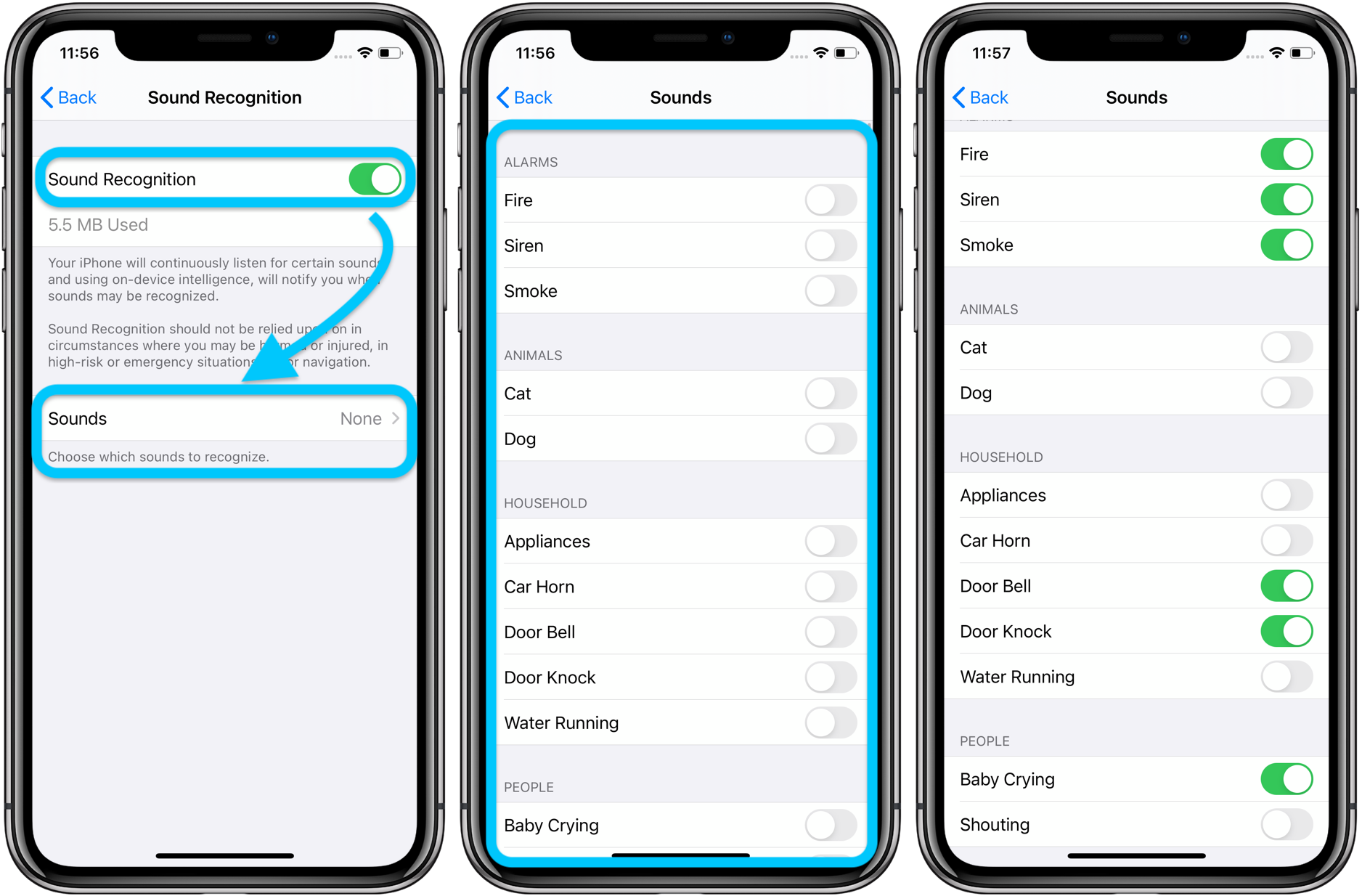 В этом сравнении вы можете видеть, что они обеспечивают лучшее сохранение деталей и общую экспозицию, чем iPhone 7 Plus. В целом их производительность соответствует производительности Google Pixel для этой сцены (нажмите на отдельные изображения, чтобы открыть версии в полном разрешении для облегчения сравнения):
В этом сравнении вы можете видеть, что они обеспечивают лучшее сохранение деталей и общую экспозицию, чем iPhone 7 Plus. В целом их производительность соответствует производительности Google Pixel для этой сцены (нажмите на отдельные изображения, чтобы открыть версии в полном разрешении для облегчения сравнения):
Слабое освещение и вспышка
Низкая освещенность : Экспозиция в целом точна, хотя при очень слабой освещенности возможна некоторая недодержка.Высокая производительность 8 Plus при слабом освещении и со вспышкой в сочетании с его превосходной способностью распознавать и правильно экспонировать лица делают его естественным для всех, кто хочет легко создавать воспоминания о своих событиях в помещении.
Даже в сложных условиях смешанного освещения iPhone 8 Plus отлично справляется с обеспечением точной и детальной визуализации сцен в помещении.
Зум и Боке
Несмотря на то, что камера iPhone 8 Plus в целом великолепна, именно в наших новых тестовых категориях «Зум» и «Боке» она действительно выделяется.Хотя технические характеристики второй камеры, которые помогают реализовать эти функции, очень похожи на характеристики второй камеры iPhone 7 Plus на бумаге, обновления программного обеспечения для обработки изображений подняли производительность 8 Plus на новый уровень. Особенно важно для тех, кто хочет снимать портреты на свои телефоны или создавать художественные эффекты в макросъемке и других снимках крупным планом, зум и боке раньше требовали автономных камер. Но такие телефоны, как 8 Plus, меняют это.
Zoom : Специальная телеобъектив на 8 Plus дает ему большое преимущество перед большинством традиционных моделей с одной камерой, когда речь идет о зуме. 51 балл — это самый высокий дополнительный балл Zoom среди всех мобильных устройств, которые мы измеряли — на целых 5 баллов лучше, чем у его предшественника, iPhone 7 Plus. Здесь вы можете увидеть, что при 2-кратном увеличении (эквивалент полного кадра около 56 мм) iPhone 8 Plus отлично справляется как с кадрированием, так и с сохранением деталей (нажмите на отдельные изображения, чтобы получить полноразмерную версию для облегчения сравнения):
Здесь вы можете увидеть, что при 2-кратном увеличении (эквивалент полного кадра около 56 мм) iPhone 8 Plus отлично справляется как с кадрированием, так и с сохранением деталей (нажмите на отдельные изображения, чтобы получить полноразмерную версию для облегчения сравнения):
Боке : В целом, 8 Plus является самым производительным телефоном, который мы тестировали, когда дело доходит до боке.Несмотря на относительно небольшие изменения в фактических характеристиках камеры, дополнительная разработка и вычислительная мощность позволяют ему превзойти 7 Plus на 5 баллов, что еще больше опережает Google Pixel с 55 баллами по сравнению с 30.
Вы можете увидеть улучшенный эффект глубины на iPhone 8 Plus по сравнению со старшей моделью, показывающий, что система с двумя камерами теперь лучше справляется с размытием переднего плана, как настоящее оптическое размытие, вместо размытия только фона. Изображения ниже также показывают, как вторая камера 8 Plus обеспечивает гораздо более художественную визуализацию изображения, чем одиночная камера на iPhone 8 (нажмите на отдельные изображения, чтобы получить полноразмерную версию для облегчения сравнения):
Видео
Apple продолжает улучшать видео. Набрав 89 баллов, 8 Plus имеет лучшее качество видео среди всех устройств Apple, начиная с лучшего расчета экспозиции. В частности, экспозиция более стабильна при панорамировании или ходьбе, чем на предыдущих iPhone. Его возможности HDR также очень хороши, но блики иногда перекрываются. Есть еще возможности для улучшения, так как оценка видео iPhone 8 Plus, равная 89, по-прежнему равняется только HTC U11 и все еще отстает от Google Pixel с 91 баллом. При этом камера 8 Plus отлично справляется с отслеживанием лица при съемке видео при ярком освещении.
Набрав 89 баллов, 8 Plus имеет лучшее качество видео среди всех устройств Apple, начиная с лучшего расчета экспозиции. В частности, экспозиция более стабильна при панорамировании или ходьбе, чем на предыдущих iPhone. Его возможности HDR также очень хороши, но блики иногда перекрываются. Есть еще возможности для улучшения, так как оценка видео iPhone 8 Plus, равная 89, по-прежнему равняется только HTC U11 и все еще отстает от Google Pixel с 91 баллом. При этом камера 8 Plus отлично справляется с отслеживанием лица при съемке видео при ярком освещении.
Объяснение оценок фото
Наша общая оценка за фото представляет собой совокупность нескольких дополнительных оценок по категориям. Здесь мы подробно расскажем, как 8 Plus показал себя в каждой из этих категорий.
Экспозиция и контраст
8 Plus отлично справляется с точным расчетом экспозиции, улучшая производительность семейства iPhone 7. Его способность отображать высококонтрастные сцены также улучшена, вероятно, по крайней мере частично, благодаря дополнительной вычислительной мощности и улучшенному программному обеспечению для объединения нескольких кадров в одно изображение. Технология Apple AutoHDR — одна из лучших на рынке для рендеринга сцен с высоким динамическим диапазоном. 8 Plus также необычайно хорошо справляется с распознаванием и правильной экспозицией лиц на изображении.
Технология Apple AutoHDR — одна из лучших на рынке для рендеринга сцен с высоким динамическим диапазоном. 8 Plus также необычайно хорошо справляется с распознаванием и правильной экспозицией лиц на изображении.
Эта HDR-сцена проверяет границы возможностей камеры мобильного устройства. 8 Plus отлично справляется с сохранением видимых бликов, при этом показывая детали в затененной листве на переднем плане.
Цвет
Цвет приятный как снаружи, так и внутри. Баланс белого тоже неплох. 8 Plus немного улучшает цветопередачу по сравнению с iPhone 8, полностью избегая видимого затенения цвета даже в условиях низкой освещенности.
iPhone 8 Plus точно передает приятные красочные сцены на открытом воздухе, подобные этой.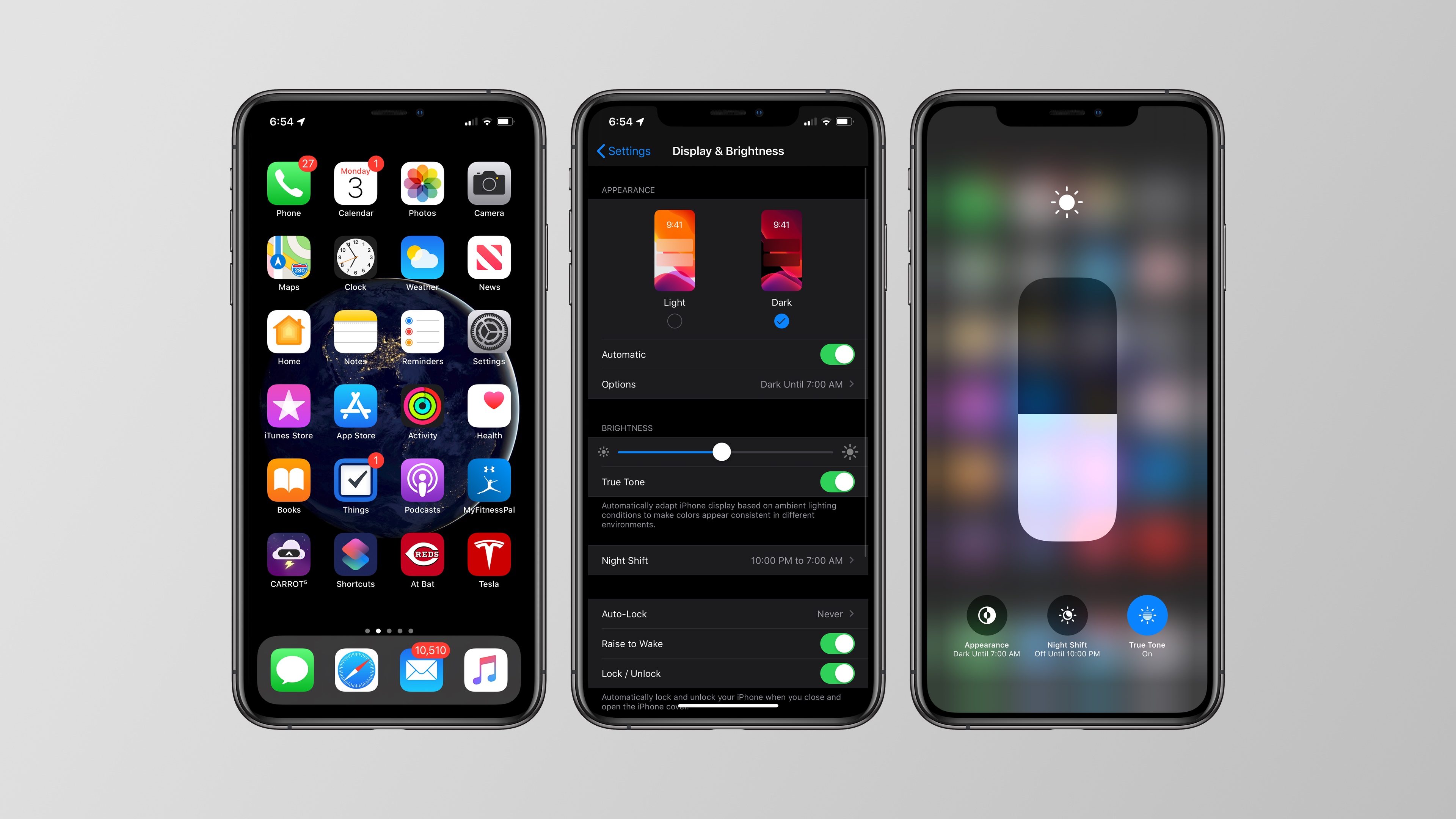
Насыщенность цветов на изображениях iPhone 8 Plus остается очень хорошей даже в условиях низкой освещенности. Однако при слабом освещении и обычном освещении в помещении (лампа накаливания) изображения 8 Plus улавливают заметный цветовой оттенок, который вы можете увидеть на этой диаграмме тестовых образцов:
Используя эталонное пятно в крайнем правом углу, обратите внимание, что светло-серое пятно почти становится персиковым в условиях очень слабого освещения (крайний левый столбец «H», яркость аналогична свече).
Примечание об оценке цветового баланса белого : Apple явно сделала выбор в пользу немного более теплого баланса белого, чем Google, для некоторых ситуаций. Например, в этой сцене на открытом воздухе изображение с 8 Plus имеет немного более теплый желтоватый оттенок, чем изображение с Pixel. Обе версии приятны, так что, что вы предпочитаете, это дело вкуса. В случае с нашей системой оценки цвета мы допускаем небольшое отклонение цвета от совершенно точного, чтобы учесть некоторые стили, выбранные производителями камер.
iPhone 8 Plus с легким желтым оттенком
Автофокус
Хотя 8 Plus не всегда фокусируется быстро, после того, как он сфокусируется, он будет удивительно точным. Как в наших тестах с длинной, так и с короткой задержкой, 8 Plus смог многократно захватить сцену в фокусе.Иногда более длительная задержка, которая периодически происходила как при ярком, так и при слабом освещении, может означать, что пользователи пропускают нужный снимок.
Даже при ярком освещении автофокус 8 Plus иногда колебался, что может означать, что вы упустили нужный снимок. Точно так же в наших тестах с быстрым запуском 8 Plus не всегда сразу перефокусировался. Однако, как только 8 Plus сосредоточился на деньгах. При более длительном интервале камера каждый раз точно и быстро фокусировалась.
Деталь (64)
8 Plus отлично справляется с захватом деталей в самых разных условиях освещения, особенно когда в сцене нет движения.Это делает его особенно хорошим для пейзажных изображений. Заметна потеря детализации при движении, особенно при слабом освещении — как вы можете видеть на этой диаграмме сохранения детализации в зависимости от уровня освещенности:
(Наша оценка «Семейная» отражает сцены с движущимися объектами, имитируя фотографирование людей на мероприятиях, а линейка «Пейзаж» предназначена для сцен без движения объекта.)Легко забыть, как далеко продвинулись камеры смартфонов всего за несколько лет. Эти узкие кадры области в нашей стандартной естественной тестовой сцене демонстрируют, насколько больше деталей улавливает iPhone 8 Plus, чем предыдущие поколения iPhone:
.
Все изображения были сделаны в условиях очень низкой освещенности (5 люкс) с рук, что свидетельствует об улучшении сохранения деталей и подавлении шума в последующих моделях iPhone.
Шум
Аналогично показателю детализации, 8 Plus отличается очень низким уровнем шума при съемке статических сцен, превосходя любой другой телефон в нашей базе данных. Даже самые темные области в сценах HDR имеют очень низкий уровень шума, а голубое небо почти без шума. Есть небольшой яркостный шум в помещении и при очень слабом освещении, но в допустимых пределах. Например, в этой тестовой целевой сцене в помещении 8 Plus немного дальше по экспозиции, чем Google Pixel, но имеет более низкий уровень шума:
. При очень слабом освещении Pixel немного лучше справляется с правильной экспозицией изображения (здесь показана только небольшая обрезанная область), но имеет видимый цветовой шум по сравнению с iPhone 8 Plus (обрезки изображения iPhone 8 Plus находятся в верхнем ряду, Google Pixel внизу). Следующее сравнительное изображение показывает, насколько быстро развиваются технологии камер смартфонов. Это изображение было снято на iPhone 7 Plus и 8 Plus в портретном режиме. Новая модель гораздо лучше справляется с подавлением шума, особенно на лице модели:
Новая модель гораздо лучше справляется с подавлением шума, особенно на лице модели:
iPhone 7 Plus версия изображения.
Версия для iPhone 8 Plus с лучшей детализацией и меньшим уровнем шума; однако обратите внимание на небольшой артефакт боке, видимый вокруг волос.
Артефакты
У 8 Plus, как и у большинства моделей iPhone, которые мы тестировали, очень мало артефактов на изображениях, в результате чего он получил превосходную дополнительную оценку артефактов. Интересно, что в этой области iPhone 8 превосходит 8 Plus. Незначительные блики при резком освещении и муар при наличии повторяющихся узоров несколько снижают оценку. Также могут возникать видимые ореолы.
Вспышка
Фотографии, сделанные только во флэш-памяти на iPhone 8 Plus, отличаются точным балансом белого и хорошей цветопередачей.Как вспышка, так и вспышка в сочетании с окружающим освещением обеспечивают низкий уровень шума и хорошее сохранение деталей. Может быть легкий желтый оттенок, когда вспышка смешивается с низким уровнем окружающего освещения, а экспозиция и баланс белого могут варьироваться от снимка к снимку в последовательности.
Этот портрет, освещенный только вспышкой, имеет легкий желтый оттенок.
Зум
iPhone 8 Plus устанавливает новый стандарт производительности зума для смартфонов благодаря дизайну с двумя камерами и улучшениям обработки изображений, которые Apple сделала с момента выпуска 7 Plus.Есть еще место для улучшения: при съемке нескольких изображений подряд с использованием зума на некоторых (но не на всех) изображениях появляются артефакты.
Даже с потрясающей производительностью 8 Plus в режимах Zoom и Portrait фотографам все равно нужно следить за возможными побочными эффектами. Например, эти изображения показывают, что движение объекта может отвлечь внимание от превосходного портрета:
Это изображение в портретном режиме резкое, а также размывает фон, чтобы сделать объект более заметным.
Однако та же сцена, где объект машет рукой, показывает, что 8 Plus не устранил возникающее размытие движения.
Боке
Эффект боке на 8 Plus удивительно надежен, поскольку 8 Plus не так часто обманывают, как другие камеры смартфонов, когда он делает оценки глубины, даже по сравнению с конкурентами с аналогичными системами с двумя камерами.
При слабом освещении iPhone 8 Plus намного лучше воспроизводит эффект боке, чем Google Pixel, хотя и за счет некоторого шума. Кроме того, версия изображения Pixel имеет сильные артефакты (нажмите на отдельные изображения, чтобы получить полноразмерную версию для облегчения сравнения):
Ключом к превосходному показателю боке 8 Plus является очень хорошая оценка глубины и распознавание лиц.Эти технологии помогают обеспечить естественное и эффективное размытие. Однако есть возможности для улучшения — в частности, когда объект касается краев кадра, камера может ошибочно принять части объекта за часть фона и в конечном итоге соответствующим образом размыть эти части.
Этот тип артефакта виден на портрете в этом обзоре, на котором часть волос объекта размыта — неудачный, а иногда и неприятный эффект на важной части портрета.
Объяснение оценки видео
Apple iPhone 8 Plus набрал 89 баллов за видео. Как и в случае с фотографиями, он рассчитывается на основе дополнительных баллов, полученных им в ряде категорий тестов, которые помогают определить его общие возможности видео, в частности: экспозиция и контрастность. (81), Цвет (87), Автофокус (84), Текстура (50), Шум (68), Артефакты (81) и Стабилизация (91). Особо следует отметить превосходную стабилизацию, очень точную цветопередачу и значительно улучшенную экспозицию по сравнению с предыдущими моделями.Исключительно хорошее отслеживание лица также помогает в точной экспозиции объекта. Видео страдает от некоторого дрожания и небольшой неточности частоты кадров.
Чего не хватает видео на iPhone 8 Plus, так это хорошей экспозиции при слабом освещении. Когда свет падает, 8 Plus имеет тенденцию к недодержке, как вы можете видеть на этой диаграмме:
В идеале серое пятно должно иметь экспозицию около 50. 8 Plus подходит близко при ярком освещении, но при слабом освещении он выбирает очень темную экспозицию.
8 Plus подходит близко при ярком освещении, но при слабом освещении он выбирает очень темную экспозицию.Вывод: лучшая камера смартфона, которую мы когда-либо тестировали
В целом, Apple iPhone 8 Plus — отличный выбор практически для каждого фотографа, работающего со смартфоном.Он отличается непревзойденным качеством изображения, зумом для тех, кому нужно приблизиться к объекту съемки, и лучшим в отрасли портретным режимом для творческих усилий. Он находится на вершине наших рейтинговых диаграмм почти во всех категориях, и, в частности, его передовое программное обеспечение позволяет ему делать потрясающую работу по захвату сцен с высоким динамическим диапазоном и изображений, на которых он может распознавать лица.
Мы с нетерпением ждем возможности протестировать iPhone X и сравнить его с iPhone 8 Plus, так как более широкая апертура и оптическая стабилизация изображения на обеих камерах должны вывести iPhone X на передовые позиции в области зума и портретной съемки, повышая качество съемки на iPhone для тех, кто занимается запоминанием. и любителей изображений еще больше.
и любителей изображений еще больше.
Плюсы
- Один из лучших показателей HDR среди протестированных нами устройств
- Отличное использование распознавания лиц для точного экспонирования лиц
- В целом, лучший зум из протестированных нами
- Лучшее боке, которое мы видели в мобильных устройствах, но еще есть место для улучшения
Плюсы
- Очень хорошая стабилизация
- Лучшая экспозиция среди всех устройств Apple, но все же не лучшая в отрасли
- Очень хорошая цветопередача практически при любых условиях освещения
- Хорошее отслеживание лица при ярком свете
Минусы
- Цветной оттенок для слабого и внутреннего (лампы накаливания) освещения
- Некоторые проблемы с автофокусом
Минусы
- Некоторые проблемы с экспозицией
- Видимый шум в условиях низкой освещенности
Примечание о форматах изображений для этого обзора: iPhone 8, 8 Plus и X записывают фотографии в цветовом пространстве DCI-P3, которое также используют их дисплеи. DCI-P3 новее и больше, чем цветовое пространство sRGB, которое используется большинством устройств и большинством веб-браузеров. Поэтому, чтобы убедиться, что изображения, которые мы использовали в обзоре, правильно отображаются в самых разных браузерах и устройствах, мы преобразовали оригиналы из DCI-P3 в sRGB с помощью Photoshop (поэтому на опубликованных тестовых фотографиях Photoshop указан как создатель). В некоторых случаях это может немного снизить насыщенность цвета по сравнению с тем, что вы могли бы увидеть при просмотре исходных изображений на дисплее с калибровкой DCI-P3 с соответствующим программным обеспечением.Мы также захватили исходные изображения, используя новый формат HEIF (высокоэффективный формат изображения), но затем преобразовали их в очень высококачественные файлы JPEG для просмотра в стандартных браузерах и программном обеспечении для редактирования изображений. (HEIF очень похож на JPEG, но обеспечивает лучшее сжатие для аналогичного качества изображения, поэтому при преобразовании размер файла образца изображения становится больше, чем он был при съемке.
DCI-P3 новее и больше, чем цветовое пространство sRGB, которое используется большинством устройств и большинством веб-браузеров. Поэтому, чтобы убедиться, что изображения, которые мы использовали в обзоре, правильно отображаются в самых разных браузерах и устройствах, мы преобразовали оригиналы из DCI-P3 в sRGB с помощью Photoshop (поэтому на опубликованных тестовых фотографиях Photoshop указан как создатель). В некоторых случаях это может немного снизить насыщенность цвета по сравнению с тем, что вы могли бы увидеть при просмотре исходных изображений на дисплее с калибровкой DCI-P3 с соответствующим программным обеспечением.Мы также захватили исходные изображения, используя новый формат HEIF (высокоэффективный формат изображения), но затем преобразовали их в очень высококачественные файлы JPEG для просмотра в стандартных браузерах и программном обеспечении для редактирования изображений. (HEIF очень похож на JPEG, но обеспечивает лучшее сжатие для аналогичного качества изображения, поэтому при преобразовании размер файла образца изображения становится больше, чем он был при съемке. ) Однако обратите внимание, что в отличие от наших тестовых изображений, некоторые из сравнительных фотографий используемые в этом обзоре, были сняты в формате JPEG и использовались как есть для иллюстративных целей и не использовались для подсчета баллов.
) Однако обратите внимание, что в отличие от наших тестовых изображений, некоторые из сравнительных фотографий используемые в этом обзоре, были сняты в формате JPEG и использовались как есть для иллюстративных целей и не использовались для подсчета баллов.
Цены на iPhone X, характеристики по сравнению с iPhone 8 и 8 Plus:
Практическое знакомство с iPhone X, 8 и Apple Watch
США СЕГОДНЯ отправляются в кабинет Apple, чтобы ознакомиться с iPhone X, 8 и 8 Plus и Apple Watch.
USA TODAY
Во вторник Apple представила не один, а целых три смартфона во время мероприятия, проведенного в Театре Стива Джобса в новом кампусе в Купертино, Калифорния.
Все три телефона — iPhone 8, iPhone 8 Plus и iPhone X — будет работать под управлением iOS 11, последней версии мобильной операционной системы Apple.
Но что выбрать? Все зависит от цены, размера и того, действительно ли вам нужно общаться с помощью анимированных смайликов.
Цена
iPhone 8. Модель на 64 ГБ стоит от 699 долларов, а модель на 256 ГБ — 849 долларов.
iPhone 8 Plus. Стоимость модели на 64 ГБ составляет 799 долларов США, а на модель на 256 ГБ – 949 долларов США.
iPhone X. Модель на 64 ГБ стоит от 999 долларов, а модель на 256 ГБ — 1149 долларов.
Размер экрана
iPhone 8. 4,7-дюймовый дисплей Retina.
iPhone 8 Plus. 5,5-дюймовый дисплей Retina.
iPhone X. 5,8-дюймовый дисплей Super Retina.
Основные характеристики
iPhone 8. Полностью стеклянный корпус, поддержка беспроводной зарядки (доступна через коврик для зарядки, приобретаемый отдельно), процессор A11 Bionic, который примерно на 25 % быстрее, чем iPhone 7.
Айфон 8 плюс. Большим шагом вперед является большой экран с более четким разрешением, а также двойная камера.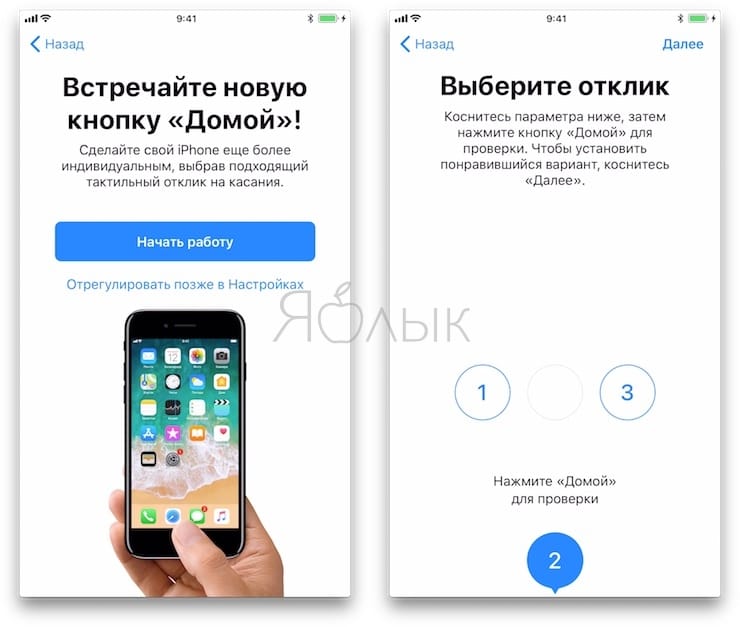 Есть также портретный режим и портретное освещение для улучшения фотографий в портретном стиле.
Есть также портретный режим и портретное освещение для улучшения фотографий в портретном стиле.
iPhone X. Экран больше, чем у 8 Plus, но общий корпус телефона примерно такой же, как у 8. Touch ID заменен функцией безопасности Face ID. Разрешение даже выше, чем у 8 Plus. Фронтальная камера также будет поддерживать портретный режим и освещение (только на задней панели 8 Plus). Пользователи также могут активировать анимированные смайлики, которые двигаются вместе с вашим лицом.
Наличие
iPhone 8. Предварительные заказы принимаются с 15 сентября по 22 сентября.
iPhone 8 Plus. Предварительные заказы начинаются 15 сентября и поступают в продажу 22 сентября. : iPhone 8, iPhone X будет с Qi, AirPower
Внутри Apple Park: Это превзошло iPhone X (и было довольно резко).
Подписывайтесь на Бретта Молину в Твиттере: @brettmolina23.
Apple iPhone X, 8 и 8 Plus: что нового?
На первом мероприятии в новом Театре Стива Джобса в Купертино, штат Калифорния, Apple во вторник представила один из самых впечатляющих редизайнов iPhone за последние годы. Генеральный директор Тим Кук анонсировал iPhone 8, iPhone 8 Plus и iPhone X, а также обновления для Apple Watch и Apple TV.
Генеральный директор Тим Кук анонсировал iPhone 8, iPhone 8 Plus и iPhone X, а также обновления для Apple Watch и Apple TV.
Все будут говорить об iPhone X.Последняя версия фирменного продукта технологического гиганта является свидетельством того, как далеко продвинулась компания с тех пор, как 10 лет назад миру впервые был представлен оригинальный iPhone.
Связанный: Как iPhone изменил нашу жизнь
Кук представил iPhone X, назвав его «продуктом, который определит путь развития технологий на следующее десятилетие», и презентация его возможностей не разочаровала.
Самое очевидное отличие от предыдущих моделей — отсутствие кнопки «Домой».Вместо этого iPhone X представляет собой сплошной экран с «супер» дисплеем сетчатки, который простирается от края до края и сверху вниз. Чтобы разбудить телефон, просто коснитесь экрана. Чтобы вернуться на главный экран, проведите пальцем вверх от нижней части экрана. Для многозадачности проведите снизу вверх, сделайте паузу и удерживайте.
Это также означает, что Apple нужно было найти новый способ для пользователей разблокировать свой телефон. Введите Face ID, и это именно то, на что это похоже. Когда пользователь смотрит на iPhone X, он распознает его лицо и разблокирует телефон.Это стало возможным благодаря новой системе камер TrueDepth в верхней части дисплея. Насколько безопасен Face ID? Существует только один шанс из 1 000 000, что случайный человек, взявший ваш телефон, сможет разблокировать его своим лицом.
Face ID также будет использоваться для новой функции под названием Animoji, которая, опять же, звучит именно так. Apple выпустила набор смайликов, которые могут отражать ваше собственное выражение лица, а затем отправляться друзьям в виде наклеек. Face ID также поможет синхронизировать ваше лицо с программами дополненной реальности, такими как фильтры лица Snapchat.Все это работает на нейронном движке A11 Bionic, который может выполнять 600 миллиардов операций в секунду.
Несмотря на то, что iPhone X уходит в прошлое, Apple также анонсировала iPhone 8 и iPhone 8 Plus, которые по сути являются обновленными версиями iPhone 7 и iPhone 7 Plus. У них также есть много новых функций, которые также будут доступны на iPhone X.
У них также есть много новых функций, которые также будут доступны на iPhone X.
Самая большая разница между iPhone 7 и iPhone 8 заключается в реализации дополненной реальности (AR). Самым известным недавним вторжением AR в массовую культуру стала игра Pokemon Go, в которой анимированные покемоны появлялись в реальных ландшафтах.iPhone 8 и 8 Plus выводят эту технологию на новый уровень. Во вторник на мероприятии была показана демонстрация того, как пользователь держит iPhone 8 во время игры в бейсбол и получает информацию об игроках в кадре, а также демонстрация того, как пользователь держал iPhone 8 в небе, на которое была наложена карта созвездий. .
Новые iPhone будут оснащены 12-мегапиксельной камерой. 8 Plus и X будут иметь двойные камеры, которые обеспечат совершенно новый режим портретного освещения, эволюцию портретного режима, представленного в 7 Plus.В режиме портретного освещения двойные камеры определяют сцену, создают карту глубины, отделяют объект от фона и корректируют освещение и контуры. Будет даже новое меню для выбора световых эффектов. Функция замедленного видео также была улучшена: частота кадров более чем в два раза выше, чем у предыдущих моделей.
Будет даже новое меню для выбора световых эффектов. Функция замедленного видео также была улучшена: частота кадров более чем в два раза выше, чем у предыдущих моделей.
Все три новых iPhone будут иметь стекло спереди и сзади устройства, усиленное конструкцией из стали и меди. Они также будут намного быстрее, работая на новых чипах A11 Bionic.Аккумулятор будет работать на два часа дольше, и его можно будет заряжать без проводов. Стереодинамики будут на 25% громче, чем в iPhone 7 и 7 Plus, с более глубокими басами. Почти каждый аспект iPhone 7 и 7 Plus был обновлен.
Как и iPhone 7 и 7 Plus, три новые модели будут беспроводными, а это означает, что пользователям по-прежнему придется носить неприглядные белые Air Pods. Нет ничего идеального.
Apple iPhone 8 против Apple iPhone XR: Сравнить спецификации, Price
Сводка (9)
| варианты | — | — | ||||||
|---|---|---|---|---|---|---|---|---|
| критик Рейтинг | — | 4. 0 0 | — | — | — | — | ||
| Рейтинг пользователей | 4.8Read Обзор пользователей | 4.2.Read Обзор | — | — | ||||
| 60625 | Hexa Core | Apple A12 Bionic | — | — | — | — | — | — |
| Дисплей | 4.7 «(11.94 см) | 6.1″ (15.49 см) | — | — | ||||
| 3 | 64 GB | 64 GB | — | — | ||||
| камеры | 12 МП | 12 МП | — | — | ||||
| батарея | 1 822 мАч | 2942 мАч | — | — | ||||
| барана | 2 Гб | 3 Гб | — | — |
специальные функции (3)
| положение датчика отпечатков пальцев | спереди | — | — 9062 8 — | |||
|---|---|---|---|---|---|---|
| Другие датчики | датчик света, датчик близости, датчик акселерометра, барометр, компас, гироскоп | датчик света, датчик близости, акселерометр, барометр, компас, гироскоп | — | — | ||
| датчик отпечатков пальцев | Да | № | — | — | — | — |
| Быстрая зарядка | Да | Да | — | — | — | Операционная система | IOS V11 | iOS v12. 0 0 | — | — | — | — |
|---|---|---|---|---|---|---|
| Sim Simes | Sim Sim, GSM | Dual SIM, GSM + GSM | — | — | ||
| модели | iPhone 8 | — | — | |||
| Дата запуска | 29 сентября 2017 г. (ожидается) | 26 октября 2018 г. (Официальный) | — | — | — | |
| Brand | Apple | Apple | — | — | ||
| Sim Sim | SIM1: NANO | SIM1: Nano SIM2: ESIM | — | — | ||
| Network | 4G: Доступно (поддерживает индийские группы) 3G: Доступны, 2G: Доступны | 4G: Доступно (поддерживает индийские диапазоны), 3G: Доступно, 2G: Доступно 9 |
мультимедиа (2)
| Hardspeaker | Да | Да | — | — |
|---|---|---|---|---|
| FM Radio | № | № | — | — |
5)
| Чипсет | Apple A11 Bionic | Apple Bionic | A12 Bionic | — | — | ||
|---|---|---|---|---|---|---|---|
| процессор | GEXA CORE (двойное ядро, муссон + четверовея, Mistral) | Hexa Core (2 . 49 ГГц, Двойное ядро, Vortex + 1.52 ГГц, четырехъядерный ядро, Teampest) 49 ГГц, Двойное ядро, Vortex + 1.52 ГГц, четырехъядерный ядро, Teampest) | — | — | |||
| M11 | M12 | — | — | ||||
| 64 бит | 64 бита | 64 бита | — | — | — | — | |
| RAM | 2 ГБ | — | — |
| Создание Материал | Чехол: Алюминия: Минерал Стекло | Задняя панель: стекло Gorilla Glass | — | — | |||
|---|---|---|---|---|---|---|---|
| толщина | 7.3 мм | 8,3 мм | — | — | |||
| ширина | 67,3 мм | 75,7 мм | — | — | |||
| вес | 148 граммах | 194 грамма | — | — | |||
| водонепроницаемый | Да Водостойкий (до 30 минут на глубине 1 метр), IP67 | Да Водостойкий (до 30 минут на глубине 1 метр), IP67 | — | — | |||
| Прочность | Пыленепроницаемость | Пыленепроницаемость | — | — | |||
| высота | 138. 4 мм 4 мм | 150,9 мм | — | — | — | — | — |
| цвета | золото, серебро, космический, синий, красный, белый, желтый, Coral | — | — |
Дисплей (7)
| Дисплей Тип | IPS LCD | IPS LCD | — | — | |||||||||||||||||||||||||||||||||||||||||||||||||||||||||||||||||||||||||||||||||||||||||||||||||||||||||||||||||||||||||||||||||||||||||||||||
|---|---|---|---|---|---|---|---|---|---|---|---|---|---|---|---|---|---|---|---|---|---|---|---|---|---|---|---|---|---|---|---|---|---|---|---|---|---|---|---|---|---|---|---|---|---|---|---|---|---|---|---|---|---|---|---|---|---|---|---|---|---|---|---|---|---|---|---|---|---|---|---|---|---|---|---|---|---|---|---|---|---|---|---|---|---|---|---|---|---|---|---|---|---|---|---|---|---|---|---|---|---|---|---|---|---|---|---|---|---|---|---|---|---|---|---|---|---|---|---|---|---|---|---|---|---|---|---|---|---|---|---|---|---|---|---|---|---|---|---|---|---|---|---|---|---|---|---|
| 65.23% | 65,23% | — | — | — | |||||||||||||||||||||||||||||||||||||||||||||||||||||||||||||||||||||||||||||||||||||||||||||||||||||||||||||||||||||||||||||||||||||||||||||||
| Pixel Плотность | 39625 | 326 PPI | 324 PPI | — | — | — | — | ||||||||||||||||||||||||||||||||||||||||||||||||||||||||||||||||||||||||||||||||||||||||||||||||||||||||||||||||||||||||||||||||||||||||||||
| Защита экрана | Да | Да | — | — | |||||||||||||||||||||||||||||||||||||||||||||||||||||||||||||||||||||||||||||||||||||||||||||||||||||||||||||||||||||||||||||||||||||||||||||||
| Размер экрана | 4.7 дюймов (11,94 см) | 6,1 дюйма (15.49 см) | — | — | — | ||||||||||||||||||||||||||||||||||||||||||||||||||||||||||||||||||||||||||||||||||||||||||||||||||||||||||||||||||||||||||||||||||||||||||||||
| — | 950 x 1334 —— | ||||||||||||||||||||||||||||||||||||||||||||||||||||||||||||||||||||||||||||||||||||||||||||||||||||||||||||||||||||||||||||||||||||||||||||||||||
| сенсорный экран | Да 3D Touch TouchScreen, Multi-Touch | Да Multi-Touch | — | — |
| Внутренняя память | 64 ГБ | — | — | ||||||||
|---|---|---|---|---|---|---|---|---|---|---|---|
| Расширяемая память | № | № | — | — |
| Настройки | Компенсация экспозиции, контроль ISO | — | — | ||||||||
|---|---|---|---|---|---|---|---|---|---|---|---|
| диафрагма | F2. 2 2 | — | — | — | |||||||
| функции камеры | 5-кратный цифровой зум, автоматическая вспышка, распознавание лиц, одновременная запись HD-видео и изображения, фокусировка касанием | 5-кратный цифровой зум, автоматическая вспышка, лица Обнаружение, прикосновение к фокусу | —— | — | |||||||
| Датчик | Датчик BSI | Датчик BSI | — | — | |||||||
| функции записи видео | Оптическая стабилизация изображения | Оптическая стабилизация изображения | — | — | |||||||
| автофокусировка | Да | Да Обнаружение фазы автофокусировка | — | — | |||||||
| режимы съемки | Непрерывная съемка, режим расширенного динамического диапазона (HDR), серийная съемка | Непрерывная съемка , Режим расширенного динамического диапазона (HDR), Режим серийной съемки | — | — | |||||||
| разрешение | 7 МП Фронтальная камера | 7 МП f/2. 2 первичная камера (32 мм фокусной длины) 2 первичная камера (32 мм фокусной длины) | — | — | — | — | |||||
| Да | Да | Да | — | — | — | ||||||
| Да | Да Retina Flash | Да Retina Flash | — | — | — | ||||||
| видеозапись | 1920×1080 @ 30 FPS | 1920×1080 @ | — | — |
| Пользователь Сменные | № | No | — | — | — | — | |||||
|---|---|---|---|---|---|---|---|---|---|---|---|
| Talkte Talktime | до 14 часов (3G) | — | — | — | |||||||
| Быстрая зарядка | Да Быстрый, 50% за 30 минут | Да быстро : 50 % за 30 минут | — | — | |||||||
| беспроводная зарядка | Да | Да | — | — | 906 23тип | Li-Ion | Li-Ion | — | — | — | — |
| 1822 мАч | — | — | — |
Сетевое подключение к сети (10)
| Wi-Fi | Да Wi-Fi 802. 11, a/ac/b/g/n/n 5 ГГц, MIMO 11, a/ac/b/g/n/n 5 ГГц, MIMO | Да Wi-Fi 802.11, a/ac/b/g/n/n 5 ГГц, MIMO | — | — | ||
|---|---|---|---|---|---|---|
| функции Wi-Fi | Mobile Hotspot | Mobile Hotspot | — | — | — | |
| Bluetooth | Да V5.0 | — | — | |||
| Да | — | — | ||||
| разъем USB | USB 2.0 | USB 2.0 | — | — | — | |
| NFC | Да | Да | — | —|||
| Сетевая поддержка | 4G (Поддерживает индийские группы), 3G, 2G | 4G ( Поддерживает индийские группы), 3G, 2G | — | — | — | — |
| GPS | да с A-GPS, ГЛОНАСС | Да с A-GPS, ГЛОНАСС | — | — | ||
| SIM 1 | Диапазоны 4G: TD-LTE 2600 (диапазон 38) / 2300 (диапазон 40) / 2500 (диапазон 41) / 2100 (диапазон 34) / 1900 (диапазон 39) FD-LTE 2100 (диапазон 1) / 1800 (диапазон 3) / 2600 (диапазон 7) / 900 (диапазон 8) / 700 (диапазон 28) / 1900 (диапазон 2) / 1700 (диапазон 4) / 850 (диапазон 5) / 700 (диапазон 13) / 700 (диапазон 17) / 850 (диапазон 18) / 850 (диапазон 19) / 800 (диапазон 20) / 1900 (диапазон 25) / 850 (диапазон 26) / 700 (диапазон 29) / 2300 (диапазон 30) Диапазоны 3G: UMTS 1700 / 1900 / 2100 / 850/900 МГц Диапазоны 2G: GSM 1800/1900/850/900 МГц Скорость 3G: HSDPA 42. |

